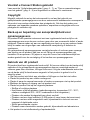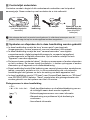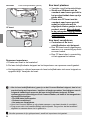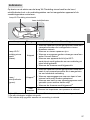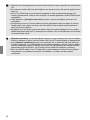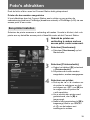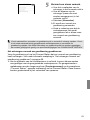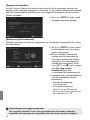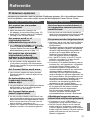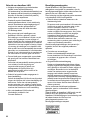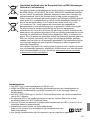Nederlands
Opmerking over de tv
Als de resolutie van uw tv niet Full HD (1920x1080) of HD (1280x720) is,
wordt het scherm van het Connect Station mogelijk niet weergegeven.
INSTRUCTIEHANDLEIDING
Bij alle instructies die in deze handleiding worden beschreven,
wordt ervan uitgegaan dat de firmwareversie 2.5 of later is.
© CANON INC. 2017 CEL-SW1AA282

2
Connect Station is een apparaat waarmee u opnamen kunt importeren voor
weergave op een tv, smartphone enzovoort of delen via een netwerk en meer.
U kunt de volgende bewerkingen uitvoeren met dit apparaat.
Inleiding
1 Opnamen importeren
2 Opnamen weergeven
3 Opnamen delen via een netwerk
4 Opnamen afdrukken met een printer
5 Opnamen kopiëren naar een kaart of externe harde schijf
6 Back-ups maken van opnamen op een externe harde schijf
1 Importeren 2 Weergeven
3 Delen6 Back-ups maken
5 Kopiëren 4 Afdrukken

3
Voordat u Connect Station gebruikt
Lees eerst de “Veiligheidsmaatregelen” (pag. 6 - 7), en “Tips en waarschuwingen
voor het gebruik” (pag. 8 - 9) om ongelukken en defecten te voorkomen.
Copyright
Mogelijk verbiedt de wet op het auteursrecht in uw land het gebruik van
geïmporteerde opnamegegevens van door auteursrecht beschermde voorwerpen in
dit product voor andere doeleinden dan privégebruik. Ook kan het maken van
opnamen van bepaalde openbare optredens, exposities en dergelijke zelfs voor
privégebruik verboden zijn.
Back-up en beperking van aansprakelijkheid voor
opnamegegevens
Dit product is een precisie-instrument met een ingebouwde harde schijf en de
opnamegegevens ervan kunnen verloren gaan door een onverwacht defect of ander
probleem. Daarom raden wij aan om regelmatig een back-up op een externe harde
schijf te maken om de gevolgen van onbedoelde verwijdering of defecten te
voorkomen.
Als geïmporteerde opnamegegevens vernietigd worden of verloren gaan vanwege
een storing van dit product, dan kan en zal Canon de opnamegegevens niet
herstellen of recupereren. Wij wijzen u erop dat Canon niet verantwoordelijk kan
worden gesteld voor de vernietiging of het verlies van opnamegegevens.
Gebruik van dit product
Dit product heeft een ingebouwde harde schijf. Er kan een defect van de harde schijf
optreden of de geïmporteerde opnamegegevens kunnen vernietigd worden of
verloren gaan door schokken, trillingen enzovoort. Volg de onderstaande instructies
om de harde schijf te beschermen ongeacht of het product in gebruik is of in
stand-by staat.
Stel het product niet bloot aan schokken of trillingen en laat het niet vallen.
Plaats het product op een vlakke ondergrond.
Plaats of werp de camera/camcorder of andere voorwerpen niet op het product.
Blokkeer de ingang of uitgang van het product niet.
Plaats het product niet op de volgende plaatsen.
• Stoffige of vochtige plaatsen
• Heel warme of koude plaatsen (gebruiksomgeving: temperatuur 0°C - 35°C;
relatieve vochtigheid 20% - 85% / condensatie is niet toegestaan)
• Plaatsen die worden blootgesteld aan direct zonlicht
• Plaatsen met een lage luchtdruk (3.000 meter of meer boven het zeeniveau)
• Plaatsen met een sterk magnetisch veld, bijvoorbeeld in de buurt van een
magneet of elektrische motor
• Slecht geventileerde ruimten
• Plaatsen waar chemicaliën worden gebruikt, bijvoorbeeld een laboratorium
Het product is niet stofbestendig of spatwaterdicht.

4
Controlelijst onderdelen
Controleer voordat u begint of alle onderstaande onderdelen van het product
aanwezig zijn. Neem contact op met uw dealer als er iets ontbreekt.
Symbolen en afspraken die in deze handleiding worden gebruikt
In deze handleiding verwijst de term “access point” naar terminals
(toegangspunten, routers enzovoort) voor een draadloos LAN-netwerk.
In deze handleiding verwijst de term “camera/camcorder” naar digitale
compactcamera's, digitale spiegelreflexcamera's, compacte (spiegelloze)
systeemcamera's en digitale camcorders. Op het scherm verwijst de term
“Apparaat” naar deze apparaten.
De termen tussen vierkante haken [ ] duiden op menunamen of andere elementen
op het tv-scherm. De termen tussen punthaken < > duiden op knoppen of andere
elementen op dit apparaat en de afstandsbediening.
Deze handleiding beschrijft de bediening van camera's/camcorders, smartphones,
tablets, computers, printers en tv's, in de veronderstelling dat u de relevante
handleidingen hebt gelezen en dat u de werking van deze apparaten kent.
In deze handleiding verwijst “CF-kaart” naar CompactFlash-kaarten en “SD-kaart”
naar SD/SDHC/SDXC-kaarten. “Kaart” verwijst naar alle geheugenkaarten die
worden gebruikt voor het opslaan van foto's of movies.
Pictogrammen in deze handleiding
<T>
<d> <f> <h> <g> : Geeft de pijltjestoetsen op de afstandsbediening aan en
de richtingen waarin deze worden ingedrukt.
(pag. **) : Referentiepaginanummers voor meer informatie.
: Waarschuwing om problemen bij de bediening te
voorkomen.
: Aanvullende informatie.
Connect Station CS100
(met een afgedekte
kaartsleuf)
AC-adapterAfstands-
bediening
Batterijen voor de
afstandsbediening
(twee AAA/R03-
batterijen)
Het netsnoer dat met het product wordt geleverd, is uitsluitend ontworpen voor dit
product. Het mag niet op een ander apparaat worden aangesloten.

5
Inhoud
Inleiding: pag. 2
Veiligheidsmaatregelen: pag. 6 / Tips en waarschuwingen voor het gebruik: pag. 8 /
Opensourcesoftware: pag. 9 / Nomenclatuur: pag. 10 / Aansluitschema: pag. 12
Installatie: pag. 14
Batterijen in de afstandsbediening installeren: pag. 14 / Connect Station
aansluiten op een tv: pag. 14 / Oorspronkelijke instellingen uitvoeren: pag. 17 /
Startscherm: pag. 20
Opnamen van de camera/camcorder importeren: pag. 21
Opnamen importeren: pag. 21 / Opname-importstatus: pag. 26 /
Indicators: pag. 27 /Pictogrammen op het scherm: pag. 28 /
Nieuwe opnamen bekijken: pag. 29
Opnamen bekijken: pag. 31
Opnamen in de opnamenlijst bekijken: pag. 31 /
Een album maken en bekijken: pag. 35 / Handelingen tijdens het afspelen: pag. 38
Foto's afdrukken: pag. 39
Een printer instellen: pag. 39 / Afdrukken: pag. 40
Werken met een smartphone of andere aansluitingen: pag. 41
Het bedieningsscherm weergeven op een webbrowser: pag. 41 / Een album
bekijken: pag. 44 / Opnamen uploaden van een aansluiting: pag. 45 / Menuscherm
van de aansluiting: pag. 48 / Werken met een speciale toepassing: pag. 49
Opnamen overdragen en delen: pag. 52
Lid worden: pag. 53 / Opnamen overdragen tussen Connect Stations: pag. 56 /
Opnamen overdragen tussen een smartphone en het Connect Station: pag. 61 / Opnamen
overdragen met een speciale toepassing: pag. 64 / Opnamen delen via een webservice: pag. 66
Instellingen bekijken of wijzigen: pag. 67
Aanvullende informatie over Voorkeuren: pag. 69 /
Back-ups maken en gegevens herstellen: pag. 73
Referentie: pag. 75
Problemen oplossen: pag. 75 / Foutmeldingen: pag. 77 / Specificaties: pag. 78 /
Waarschuwingen voor het gebruik van Wi-Fi (draadloos LAN) / NFC: pag. 79 /
Index: pag. 82

6
Neem de volgende maatregelen in acht om uzelf en anderen tegen letsel te beschermen of
schade aan het product te voorkomen. Zorg ervoor dat u deze maatregelen begrijpt en volgt
voordat u het product gebruikt. Als u storingen, problemen of schade aan het product
detecteert, neemt u contact op met het dichtstbijzijnde Canon Service Center of de dealer bij
wie u het product hebt gekocht.
Gebruik alleen een gewoon stopcontact van 100 V AC tot 240 V AC (50 Hz of 60 Hz).
Raak de stekker nooit aan tijdens onweersbuien.
Gebruik de apparatuur niet en berg deze niet op in een vochtige of stoffige ruimte.
Zo voorkomt u brand, overmatige verhitting, elektrische schokken en brandwonden.
Haal de stekker regelmatig uit het stopcontact en verwijder het stof rond het stopcontact met
een droge doek. Als er zich stof op de stekker verzamelt en het stopcontact wordt vochtig,
dan kan dit brand veroorzaken.
Verplaats het product niet als de AC-adapter is aangesloten. Hierdoor kan schade ontstaan
aan de kabel en dit kan leiden tot elektrische schokken of brand. Bovendien bestaat het
risico op letsel doordat andere voorwerpen vast komen te zitten.
Als het product lange tijd niet wordt gebruikt of tijdens onderhoud, dient u de stekker op
voorhand los te koppelen. Als u het product ingeschakeld laat of bewaart wanneer het is
ingeschakeld, kan dit leiden tot brand vanwege een lekstroom of andere problemen.
Demonteer het product niet en pas dit ook niet aan.
Volg de onderstaande veiligheidsmaatregelen voor het netsnoer.
• Steek de stekker altijd helemaal in het stopcontact.
• Gebruik geen netsnoer waarvan de draad is gebroken of de isolatie is beschadigd.
• Draai het netsnoer niet.
• Plaats geen zware voorwerpen op het netsnoer.
• Pas het netsnoer niet aan.
Pak de stekker nooit met natte handen vast. Als u dat doet, kan dit elektrische schokken
veroorzaken.
Houd snoeren altijd uit de buurt van hittebronnen.
Veroorzaak geen kortsluiting van de stekker, de terminal of het stopcontact met een metalen
voorwerp. Als u dat doet, kan dit leiden tot elektrische schokken, overmatige verhitting
of brand.
Trek niet aan het netsnoer wanneer u het loskoppelt (houd de stekker vast).
Gebruik de meegeleverde AC-adapter niet met een ander apparaat.
Gebruik geen AC-adapter die niet is opgegeven in de instructiehandleiding. Als u dat doet,
kan dit elektrische schokken, overmatige verhitting, brand of letsel veroorzaken.
Blokkeer de interne koelingsaanvoer en -uitvoer van dit product niet. Overmatige verhitting
binnen in het product kan brand of defecten veroorzaken.
Als u het product laat vallen en de behuizing zodanig beschadigd raakt dat de inwendige
onderdelen bloot komen te liggen, raak deze dan niet aan. Dit kan leiden tot elektrische
schokken door de hoge spanning.
Als er overmatige hitte, rook of damp uit het product komt, trekt u onmiddellijk het netsnoer
uit het product. Als u dat niet doet, kan dit brand, schade door hitte of elektrische schokken
veroorzaken. Neem contact op met uw dealer of dichtstbijzijnde Canon Service Center.
Zorg ervoor dat er geen water in het product loopt en dat het product niet nat wordt. Als het
product nat wordt, gebruik het dan niet. Als u dat toch doet, kan dit leiden tot elektrische
schokken, brandwonden of brand.
Veeg het product niet schoon met verfverdunner, benzeen of andere organische
oplosmiddelen. Deze stoffen kunnen brand veroorzaken en zijn schadelijk voor de
gezondheid.
Veiligheidsmaatregelen
Waarschuwingen: Volg de onderstaande waarschuwingen. Als u dat
niet doet, kan dit leiden tot dodelijke ongevallen of
ernstig letsel.

7
Als de afstandsbediening heet wordt of als er rook of een brandgeur uitkomt, verwijdert
u onmiddellijk de batterijen uit de afstandsbediening. Let hierbij goed op dat u geen
brandwonden oploopt. Als u de afstandsbediening in een dergelijke toestand gebruikt,
kan dit brand of brandwonden veroorzaken.
Raak de vloeistof die uit de batterijen van de afstandsbediening is gelekt, niet aan. Als de
vloeistof in contact komt met de huid of kleding, spoel dit dan onmiddellijk af met schoon
water. Als de vloeistof in contact komt met de ogen, spoel de ogen dan onmiddellijk met
schoon water en raadpleeg een arts.
Voorkom brand, oververhitting, lekkage van chemische stoffen, explosies en elektrische
schokken door de onderstaande veiligheidsmaatregelen voor de batterijen op te volgen:
• Gebruik geen batterijen of oplaadbare accu's die niet zijn opgegeven in de
instructiehandleiding. Gebruik geen zelfgemaakte of aangepaste batterijen. Veroorzaak
geen kortsluiting van de batterijen en demonteer of wijzig de batterijen niet. Verwarm of
soldeer de batterijen niet. Stel de batterijen niet bloot aan vuur of water.
• Plaats de plus- en minzijden op de batterijen niet in de verkeerde richting.
• Gebruik nooit nieuwe en oude batterijen samen of batterijen van verschillende typen.
Dek de elektrische contactpunten van de batterij af voordat u deze wegdoet, om te
voorkomen dat deze contact maken met andere metalen voorwerpen of batterijen.
Zo voorkomt u brand of explosies.
Houd de apparatuur buiten bereik van kinderen en baby's, ook tijdens het gebruik, en neem
de onderstaande veiligheidsmaatregelen in acht.
• Het netsnoer of het DC-snoer om de nek hangen kan leiden tot verstikking.
• Het netsnoer of het DC-snoer om de nek of het lichaam hangen kan leiden tot elektrische
schokken of letsel.
• Het inslikken van een van de accessoires (onderdelen) of batterijen kan leiden tot
verstikking of letsel. Raadpleeg onmiddellijk een arts als een kind of baby een onderdeel of
batterij heeft ingeslikt. (De batterijvloeistof kan schadelijk zijn voor de maag en darmen.)
Bewaar het product niet op een plaats waar het wordt blootgesteld aan hoge temperaturen
(in direct zonlicht, in de kofferbak of op het dashboard van een auto enzovoort). Het product
kan heet worden en brandwonden veroorzaken.
Plaats het product niet op een instabiele plaats. Als u dat doet, kan het product vallen of
omvallen en kan dit letsel of defecten veroorzaken.
Laat het product niet achter in een omgeving met een lage temperatuur. Het product wordt
koud en kan letsel veroorzaken wanneer u het aanraakt.
Sluit de AC-adapter niet aan op een spanningsomvormer wanneer u naar het buitenland
reist. Als u dat doet, kan dit leiden tot storingen van de AC-adapter.
Als de afstandsbediening lange tijd niet wordt gebruikt, verwijdert u de batterijen om schade
of corrosie van het product te voorkomen.
Aandachtspunten: Volg de onderstaande aandachtspunten. Als u dat
niet doet, kan dit leiden tot lichamelijk letsel of
materiële schade.

8
Dit product is een precisie-instrument. Laat het product niet vallen en stel dit niet bloot aan
fysieke schokken.
Houd het product buiten het bereik van apparaten met sterke magnetische velden, zoals
magneten of elektrische motoren. Houd het product eveneens uit de buurt van apparaten
die sterke radiogolven uitzenden, zoals grote antennes. Sterke magnetische velden kunnen
storingen veroorzaken en opnamegegevens beschadigen.
Demonteer het product niet. Als u dat doet, kan dit leiden tot storingen of het verlies van
opnamegegevens.
Als het product wordt geplaatst in een omgeving waar metaal aanwezig is, kan dit leiden tot
stroomstoringen of andere problemen.
Een onmiddellijke uitval van het product door een stroomonderbreking, blikseminslag
enzovoort kan leiden tot storingen of het verlies van opnamegegevens.
Opnamegegevens die technologie voor copyrightbescherming vereisen, kunnen niet
worden geïmporteerd.
Gebruik het product niet met een AC-adapter die in een erg smalle ruimte is geplaatst,
bijvoorbeeld de ruimte tussen het product en een muur.
Als kinderen dit product gebruiken, zorgt u ervoer dat dit gebeurt onder toezicht van een
volwassene die begrijpt hoe het product wordt gebruikt.
Als u het product aansluit op een apparaat, dient u de waarschuwingen en aandachtspunten
die zijn meegeleverd door de fabrikant van het apparaat dat wordt aangesloten, te lezen en
op te volgen.
Veeg het product niet schoon met reinigingsmiddelen die organische oplosmiddelen bevatten.
Bewaar het product niet op plaatsen waar agressieve chemicaliën aanwezig zijn, zoals
chemische laboratoria, om roest of corrosie te voorkomen.
Als er stof op de aan- en uitvoer van de interne koeling van het product zit, verwijdert u het
stof nadat u het product hebt uitgeschakeld en de stekker en DC-stekker uit het product hebt
getrokken.
Temperatuurstijging
Wanneer het product wordt gebruikt, kunnen het hoofdtoestel en/of de AC-adapter warm
worden. Dit wijst niet op een defect, maar vermijd dat de huid gedurende langere tijd in contact
komt met het product om brandwonden bij lage temperaturen te voorkomen.
Condensatie
Condensatie treedt op wanneer er waterdruppels ontstaan aan de buiten- of binnenkant van
het product, bijvoorbeeld in de volgende gevallen:
• Het product wordt plotseling verplaatst van een koude naar een warme plaats.
• Het product wordt plotseling verplaatst van een plaats die voorzien is van airconditioning naar
een warme, vochtige plaats.
• Het product wordt bewaard in een vochtige plaats.
Als u het product gebruikt wanneer er condensatie aanwezig is, kan dit een storing
veroorzaken. Als u vermoedt dat er condensatie in het product aanwezig is, schakelt u het
product uit en wacht u tot het product is aangepast aan de omgevingstemperatuur voordat
u het product gebruikt.
Vervoer
Als u het product vervoert, verwijdert u de kaart, de AC-adapter en de kabels uit het
hoofdtoestel en verpakt u het product in de oorspronkelijke verpakking, in een doos of op een
andere manier zodat het product tijdens het vervoer niet wordt blootgesteld aan schokken.
Tips en waarschuwingen voor het gebruik

9
Kaarten
Let op het volgende om de kaart en vastgelegde gegevens te beschermen:
• Laat de kaart niet vallen of nat worden en buig de kaart niet. Oefen geen druk op de kaart
uit en stel deze niet bloot aan fysieke schokken en trillingen.
• Raak de elektronische contactpunten van de kaart nooit met uw vingers of een metalen
voorwerp aan.
• Plak geen stickers of iets anders op de kaart.
• Gebruik of bewaar de kaart niet in de buurt van voorwerpen met een sterk magnetisch
veld, zoals tv's, luidsprekers en magneten. Mijd ook plaatsen met statische elektriciteit.
• Plaats de kaart niet in direct zonlicht of in de buurt van hittebronnen.
• Bewaar de kaart in een houder.
• Bewaar de kaart niet op hete, stoffige of vochtige plaatsen.
• Demonteer de kaart niet en pas deze ook niet aan.
Steek de kaart in de juiste richting in het product. Als u de kaart in de verkeerde richting
plaatst, kan dit defecten aan het product en/of de kaart veroorzaken.
Voordat u de kaart aan iemand anders overdraagt, wist u eerst de kaartgegevens. Wij raden
u aan hiervoor software voor het wissen van gegevens voor computers te gebruiken. Als u
de kaart weggooit, raden wij u aan deze zelf te vernietigen.
Verwijdering en overdracht van het product
Als u het product weggooit of overdraagt, voert u de onderstaande handelingen uit om te
voorkomen dat de persoonlijke gegevens in de opnamen en de draadloze LAN-instellingen
kunnen uitlekken.
Zelfs wanneer u [Harde schijf van systeem formatteren] uitvoert, worden de persoonlijke
en andere gegevens die zijn opgenomen in de ingebouwde harde schijf niet volledig
verwijderd. Als u het product weggooit of overdraagt, raden wij aan low-levelformattering uit
te voeren door [Op laag niveau formatteren] in te schakelen.
Het product bevat modules voor opensourcesoftware.
Voor meer informatie selecteert u [Voorkeuren] op het Startscherm van het product en klikt u
op [OSS-licentie] onder het tabblad [t].
Software onder GPL en LGPL
Het product bevat softwaremodules die zijn gelicentieerd onder de GPL en de LGPL. Als u de
broncode van de software wilt verkrijgen, neemt u contact op met de Canon-verkoopafdeling
van het land of de regio waar u het product hebt gekocht.
Opensourcesoftware

10
Nomenclatuur
Behuizing
Aan-uitknop/aan-uitindicator
(pag. 16/17)
NFC-aansluitpunt
(pag. 22, 42)
Uitvoer voor
interne koeling
Lamp Wi-Fi/melding nieuw
beeld (pag. 22, 27, 29)
Kaartsleufklepje (pag. 24)
Lees-/schrijfindicator
(pag. 24, 25, 27)
Sensor van
afstands-
bediening
SD-kaartsleuf (pag. 24)
Voorzijde en bovenzijde
Achterzijde en onderzijde
Uitvoer voor
interne koeling
Aanvoer voor interne koeling
Serienummer
<E> Aan-uitaansluiting
(pag. 15)
<D> HDMI-aansluiting
(pag. 14)
<F> LAN-aansluiting
(pag. 16)
<G> USB-aansluiting
(pag. 25)
CF-kaartsleuf (pag. 24)
Luidspreker
De USB-aansluiting kan niet worden gebruikt voor opladen.
De CF-kaartsleuf is niet compatibel met de CFast-kaart.

11
Afstandsbediening
<H> Startknop
Het Startscherm
wordt weergegeven.
Accucompartimentklepje (pag. 14)
Afstandsbediening zender
<P> Aan-uitknop
Schakel het Connect Station in of plaats
het in de stand-bystand.
<S> SET-knop
Het geselecteerde
item treedt in werking.
<B> Knop Terug
Het vorige scherm wordt
opnieuw weergegeven.
<M> Menuknop
Het menuscherm wordt
weergegeven.
<T> Pijltjestoetsen
AC-adapter (pag. 15)
Netsnoeraansluiting
Netsnoer DC-snoer
DC-stekker
AC-adapter

12
Aansluitschema
Canon
NFC-compatibele
camera/camcorder
(pag. 22)
Ander Connect
Station
(pag. 56)
Access point
of
router
(pag. 16, 18, 69)
Smartphone/tablet/
computer
(pag. 41, 49)
Webservice
(pag. 53)
(LAN-kabel)
Tv (pag. 14) Externe harde schijf
(pag. 73)
Canon-camera/
-camcorder (pag. 25)
AC-adapter
(pag. 15)
CF-kaart
(pag. 24)
Printer
(pag. 39)
SD-kaart
(pag. 24)
Internet
* Niet vereist als het Connect
Station is aangesloten op een
access point via een draadloos LAN.
(HDMI-kabel) (USB-kabel) (Interfacekabel)
USB-hubs worden niet ondersteund.
De werking kan niet worden gegarandeerd als een USB-verlengkabel wordt gebruikt.

13
Apparaten die kunnen worden aangesloten op Connect Station
*1 Gebruik een High Speed HDMI-kabel.
*2 Voor camera's/camcorders die compatibel zijn met draadloze netwerken, zie pagina 22.
*3 Voor camera's/camcorders die compatibel zijn met bekabelde aansluitingen, zie pagina 25.
*4 Afhankelijk van de camera/camcorder wordt de kabel al dan niet meegeleverd met het product.
Raadpleeg de instructiehandleiding van de camera/camcorder voor informatie over
compatibele kabels enzovoort.
*5 Voor kaarten die compatibel zijn met het importeren van opnamen, zie pagina 23.
*6 Voor kaarten die compatibel zijn met het kopiëren van opnamen, zie pagina 33.
*7 Maak een verbinding via een access point, router enzovoort.
*8 Gebruik voor de LAN-kabel een STP-kabel (Shielded Twisted Pair) of een kabel van categorie
5e of hoger.
*9 Zie pagina 73 voor de eigenschappen van externe harde schijven die compatibel zijn met het
maken van een back-up.
*10 Voor externe harde schijven die compatibel zijn met het kopiëren van opnamen, zie pagina 34.
Aan te sluiten
apparaat
Indien
aangesloten,
kunt u...
Aansluitings-
methode
(type aansluiting)
Opmerkingen
Tv met een
HDMI-
aansluiting
Opnamen
bekijken
Bekabelde
aansluiting (HDMI)
Aansluiting met een
HDMI-kabel (in de handel
verkrijgbaar)
*1
Canon-camera/
-camcorder
*2*3
Opnamen
importeren
Draadloos LAN Canon NFC-compatibel model
Bekabelde
aansluiting (USB)
Aansluiting met een
interfacekabel (afzonderlijk
verkrijgbaar)
*4
SD-kaart/
CF-kaart
Opnamen
importeren
*5
en kopiëren
*6
Kaartsleuf -
Wi-Fi-printer
Opnamen
afdrukken
Draadloos LAN/
Wired LAN (LAN)
*7
Printer die PictBridge
(draadloos LAN) of PictBridge
(LAN) ondersteunt (pag. 39)
Access point
Opnamen delen
enzovoort
Draadloos LAN -
Router
Opnamen delen
enzovoort
Wired LAN (LAN)
Aansluiting met een
LAN-kabel (in de handel
verkrijgbaar)
*8
Computer
Opnamen
uploaden
en bekijken
Draadloos LAN/
Wired LAN (LAN)
*7
Computer waarop een
webbrowser is geïnstalleerd
(pag. 41)
Smartphone/
tablet
Opnamen
uploaden,
downloaden
en bekijken
Draadloos LAN
Aansluiting waarop een
webbrowser of de “Connect
Station”-toepassing is
geïnstalleerd (pag. 41, 49)
Externe harde
schijf
Back-ups van
opnamen
maken
*9
en
opnamen
kopiëren
*10
Bekabelde
aansluiting (USB)
Aansluiting met een
USB-kabel

14
De afstandsbediening gebruikt twee AAA/R03-batterijen (meegeleverd).
(1)
Open het accucompartimentklepje
door een munt of een soortgelijk
hulpmiddel in de groef van het
klepje te steken en te draaien.
(2) Plaats batterijen in het
accucompartiment en zorg
ervoor dat de plus- en minzijden
correct zijn geplaatst.
Sluit vervolgens het klepje.
Het Connect Station moet op een tv zijn aangesloten zodat u dit kunt bedienen terwijl
u naar het tv-scherm kijkt. Als u het Connect Station aansluit op een tv, gebruikt
u een HDMI-kabel (in de handel verkrijgbaar) en sluit u deze aan volgens de
onderstaande procedure.
1
Sluit de HDMI-kabel aan op het
Connect Station.
Steek de kabelconnector in
de HDMI-aansluiting van het
Connect Station.
Installatie
Batterijen in de afstandsbediening installeren
Connect Station aansluiten op een tv
Als u de batterijen vervangt, gebruik dan twee nieuwe batterijen van hetzelfde merk en
type. Als u oplaadbare batterijen gebruikt, zorg dan dat deze volledig opgeladen en van
hetzelfde merk en type zijn.

15
2
Sluit de HDMI-kabel aan op
de tv.
Sluit de HDMI-kabel aan op de
HDMI IN-poort van de tv.
3
Sluit de DC-stekker aan op het
Connect Station.
Sluit de stekker van het DC-snoer
aan op de aan-uitaansluiting van
het Connect Station met het snoer
van de stekker naar buiten gericht,
zoals afgebeeld in de illustratie.
4
Sluit het netsnoer aan.
Sluit het netsnoer aan zoals
afgebeeld in de illustratie.
5
Schakel de tv in en verander
de video-invoer van de tv in de
aangesloten aansluiting.
6
Schakel het Connect Station in.
Druk op de aan-uitknop om het
Connect Station in te schakelen.
De aansluiting is voltooid wanneer
[
Connect Station CS100
]
verschijnt op het scherm.
Als u het product voor de eerste
keer inschakelt, verandert de
aan-uitindicator van oranje naar
groen en wordt het scherm met
de oorspronkelijke instellingen
(pag. 17) weergegeven.
(Het duurt ongeveer één minuut
voordat het Connect Station wordt
opgestart.)
Aan-uitknop/aan-uitindicator
Beweeg of verplaats het Connect Station niet wanneer het is ingeschakeld of in
stand-by staat.
Als u het Connect Station laat vallen of tegen een voorwerp slaat, kan dit de harde schijf
beschadigen.

16
Verbinding maken via een Wired LAN
Als u het Connect Station aansluit op een netwerk via een Wired LAN, sluit u het
Connect Station en een router die is aangesloten op internet aan via een LAN-kabel
(in de handel verkrijgbaar).
Installatielocatie van het Connect Station
Als u de uitvoer voor de interne koeling aan beide zijden van het Connect Station
of de aanvoer op de onderzijde blokkeert, kan dit leiden tot storingen. Plaats geen
doek of dergelijke onder het Connect Station. (Dit kan de aanvoer blokkeren.)
Laat minstens 5 cm ruimte vrij aan beide zijden van het Connect Station.
Plaats het Connect Station op een vlakke ondergrond zodat het apparaat niet kan
vallen enzovoort.
Plaats geen voorwerpen op het Connect Station.
Plaats het Connect Station niet op een plaats waar het heel warm kan worden of in
de buurt van een potentiële warmtebron.
Bediening van de aan-uitknop
Het product inschakelen
Als u op de aan-uitknop van het Connect Station drukt terwijl het product is
uitgeschakeld, zal de aan-uitindicator oranje oplichten. De indicator zal groen
worden wanneer het Connect Station wordt opgestart. (Het duurt ongeveer één
minuut voordat het Connect Station wordt opgestart.)
Het product uitschakelen
Houd de aan-uitknop van het Connect Station ingedrukt totdat
[Uitschakelen]
op het
scherm verschijnt (dit duurt ongeveer 2 seconden). Als het afsluiten is voltooid, wordt
de aan-uitindicator uitgeschakeld.
Het Connect Station in de stand-bystand plaatsen
Druk op <P> op de afstandsbediening of op de aan-uitknop van het Connect Station.
De aan-uitindicator van het Connect Station verandert van groen naar oranje.
Zet het Connect Station in de volgende gevallen in de stand-bystand.
• Als het Connect Station vaak wordt gebruikt.
• Als u automatische ontvangst wilt inschakelen van opnamen die worden
verzonden door een ander Connect Station.
Als u het Connect Station gedurende 30 minuten niet gebruikt terwijl het is ingeschakeld,
zal de stand-bystand worden ingeschakeld (behalve bij het weergeven van opnamen en
wanneer [Automatische stand-by] is ingesteld op [Uitschakelen], pag. 67).

17
Aan-uitindicators
Voer de bediening van het Connect Station uit zoals hieronder beschreven terwijl
u naar het tv-scherm kijkt en de afstandsbediening van het Connect Station gebruikt.
Als het Connect Station is aangesloten via een Wired LAN (pag. 16), worden de
schermen in stappen 3 en 4 niet weergegeven.
1
Druk op <S>.
2
Selecteer de taal.
Druk op de knop <T> om de taal
te selecteren en druk vervolgens
op <S>.
Afhankelijk van de geselecteerde
taal kan er een scherm worden
weergegeven waarin u wordt
gevraagd om uw land of regio te
selecteren. Selecteer eerst een
gebied en vervolgens een land
of regio.
Connect
Station-status
Aan-uitindicator
Ingeschakeld Groen (indicator aan)
Uitgeschakeld (indicator uit)
Stand-by Oranje (indicator aan)
De firmware bijwerken Groen (knippert)
Fout Rood (knippert)
Oorspronkelijke instellingen uitvoeren
Aan-uitknop/aan-uitindicator
Beweeg of verplaats het Connect Station niet wanneer het is ingeschakeld of in de
stand-bystand staat. Als u het Connect Station laat vallen of tegen een voorwerp slaat,
kan dit de harde schijf beschadigen.
Als u het netsnoer of de DC-stekker loskoppelt wanneer het Connect Station is
ingeschakeld of in de stand-bystand staat, kan dit storingen veroorzaken. Controleer of
de aan-uitindicator is uitgeschakeld voordat u het netsnoer of de DC-stekker loskoppelt.
Voordat u het product inschakelt, controleert u of er geen kaart is geplaatst en of er
geen camera/camcorder is aangesloten op de USB-aansluiting.
Als de aan-uitindicator rood knippert, schakelt u het Connect Station in en controleert
u het tv-scherm om de inhoud van de fout weer te geven (pag. 28). Als u het Connect
Station niet kunt inschakelen wanneer de aan-uitindicator rood knippert, neemt
u contact op met het dichtstbijzijnde Canon Service Center.
Als het Connect Station in de stand-bystand staat, verbruikt het evenveel stroom als
wanneer dit is ingeschakeld (pag. 78).

18
3
Selecteer een item.
Selecteer een item en druk
vervolgens op <S>.
Selecteer een stap naargelang
van het item.
•
[Netwerk zoeken]
:
Ga naar stap 4-B (pag. 19).
• [WPS-drukknopverbinding
(PBC)]:
Ga naar stap 4-A.
• [Wi-Fi-instellingen
overslaan]:
Ga naar stap 5.
Als het Connect Station is
aangesloten via een Wired LAN
(pag. 16), wordt dit scherm niet
weergegeven. Ga naar stap 5.
4-A
[WPS-drukknopverbinding (PBC)]
Controleer eerst of het access point dat u zult gebruiken, WPS (Wi-Fi Protected
Setup) ondersteunt.
Druk op de WPS-knop van het
access point terwijl het scherm
dat u hier links ziet, wordt
weergegeven.
Voor informatie over waar u de
knop vindt en hoe lang u deze
moet indrukken, raadpleegt u de
instructiehandleiding van het
access point.
Wanneer de aansluiting is
voltooid, wordt het scherm
[Datum/tijd instellen]
weergegeven.
5
Stel de datum en de tijd in.
Druk op de <h> <g>-toetsen
om het item dat u wilt wijzigen,
te selecteren en druk op
de <d> <f>-toetsen om
de waarde te wijzigen.
Wanneer u de instelling hebt
voltooid, drukt u op <S>.
6
Controleer de instellingen.
Wanneer het scherm wordt
weergegeven dat de instellingen
zijn voltooid, zijn de
oorspronkelijke instellingen
voltooid. Controleer de instellingen
en druk vervolgens op <
S
>.
Het Startscherm wordt
weergegeven (pag. 20).

19
4-B
[Netwerk zoeken]
Voordat u een verbinding tot stand brengt, zorgt u dat u over de volgende gegevens
beschikt*:
• Naam van access point (SSID)
• Encryptiesleutel (wachtwoord) voor het access point
* Voor informatie over de naam van het access point (SSID) en de encryptiesleutel raadpleegt
u de instructiehandleiding van het access point.
(1) Selecteer de naam van het
access point (SSID) waarmee
u verbinding wilt maken.
Druk op de <h> <g>-toetsen om
de naam van het access point
(SSID) van de [Randapparatuur
gevonden] te selecteren en druk
vervolgens op <S>.
Als [Handmatig invoeren] is
geselecteerd, voert u de naam
van het access point (SSID) in in
het invoerscherm.
(2) Voer de encryptiesleutel
(wachtwoord) in.
Selecteer een teken met
de <
T
>-toetsen en druk vervolgens
op <
S
> om dit in te voeren.
Wanneer u klaar bent, selecteert
u[
OK
] en drukt u op <
S
>. Wacht
totdat de aansluiting is voltooid.
Dit scherm wordt niet
weergegeven wanneer
u verbinding maakt met een
niet-versleuteld access point.
Wanneer de aansluiting is
voltooid, wordt het scherm
[Datum/tijd instellen]
weergegeven.
Als u [Wi-Fi-instellingen overslaan] selecteert, maakt u verbinding met een ander
access point of maakt u verbinding met behulp van WPS (pincode). U kunt de
instellingen later maken in [Voorkeuren] (pag. 69).
Als het access point niet kan worden gedetecteerd binnen de twee minuten nadat
u [WPS-drukknopverbinding (PBC)] hebt geselecteerd, wordt er een foutmelding
weergegeven. In dit geval controleert u of het access point ondersteuning biedt voor
WPS en probeert u het opnieuw, of selecteert u [Netwerk zoeken] om de verbinding
tot stand te brengen.
Als het gebruikte netwerk op MAC-adres filtert, registreert u het MAC-adres van het
Connect Station bij het access point. Het MAC-adres vindt u op de onderzijde van het
Connect Station.
Als de afstandsbediening traag reageert wanneer u tekens of opnamen selecteert,
moet de afstandsbediening langzaam worden bediend.

20
Wanneer u een menu selecteert en op <S> drukt, wordt het overeenkomstige
instellingenscherm weergegeven.
[Beeldimportstatus]
(pag. 26)
U kunt de importstatus controleren
terwijl u een opname importeert van
een camera/camcorder, kaart
enzovoort.
[Beelden] (pag. 31)
Opnamen worden weergegeven op
maand van opname of op camera/
camcorder. U kunt ook meerdere
opnamen tegelijk verwijderen of
naar een kaart of een externe harde
schijf kopiëren.
[Albums] (pag. 35)
U kunt albums weergeven, maken
en bewerken.
[Nieuwe beelden] (pag. 29)
U kunt nieuw geïmporteerde
opnamen controleren.
[Afdrukken] (pag. 39)
U kunt foto's afdrukken.
[Uitwisselen] (pag. 52)
U kunt opnamen overdragen met
een ander Connect Station.
[Voorkeuren] (pag. 67)
U kunt de Connect Station-
instellingen wijzigen. U kunt ook
back-ups van opnamen maken en
opslaan op een externe harde schijf
en de opnamen herstellen vanaf de
back-up.
Startscherm

21
Importeer opnamen die zijn gemaakt met een camera/camcorder naar het Connect
Station. Wanneer u de camera/camcorder in de buurt van het Connect Station houdt,
deze aansluit met een interfacekabel of een kaart plaats in het Connect Station,
worden de opnamen die nog niet zijn geïmporteerd, nu geïmporteerd naar het
Connect Station.
Als u opnamen van een smartphone, tablet, computer enzovoort wilt importeren naar
het Connect Station, raadpleegt u “Werken met een smartphone of andere
aansluitingen” (pag. 41).
Als u opnamen importeert, kunt u een van de volgende drie methoden gebruiken.
Opname-indelingen die het Connect Station kan afspelen
Het Connect Station kan de hieronder weergegeven opname-indelingen afspelen.
Andere bestandsindelingen kunnen niet worden afgespeeld zelfs wanneer ze zijn
geïmporteerd naar het Connect Station.
Opnamen van de camera/camcorder
importeren
Opnamen importeren
Importeren via een draadloze verbinding pag. 22
Importeren vanaf een kaart pag. 23
Importeren via een bekabelde verbinding pag. 25
Foto's JPEG/RAW (alleen CR2-indeling)
Movies
MOV/MP4/AVCHD
(Full HD-, HD- en VGA (SD)-opnamekwaliteit)
Als u de mapnaam of mapstructuur waarin de opnamen zijn opgeslagen, wijzigt,
kunt u mogelijk geen opnamen meer importeren.
Opnamen die zijn opgenomen op het interne geheugen van een camcorder kunnen via
een bekabelde verbinding worden geïmporteerd.
Als stroomvoorziening voor de camera/camcorder raden wij aan een volledig
opgeladen batterij of AC-adapterset te gebruiken.
Opnamen die zijn bewerkt met een computer enzovoort kunnen mogelijk niet worden
afgespeeld met het Connect Station of het afspelen kan even duren.
De afstandsbediening (behalve de aan-uitknop) kan niet worden gebruikt totdat het
weergeven van opnamen wordt gestart.
4K-films kunnen niet worden afgespeeld met het Connect Station.

22
Importeren via een draadloze verbinding
Importeer opnamen door het Connect Station en een camera/camcorder draadloos
met elkaar te verbinden.
Compatibele camera's/camcorders
Alleen de opnamen die zijn gemaakt met Canon NFC-compatibele digitale
compactcamera's, digitale spiegelreflexcamera's, compacte (spiegelloze)
systeemcamera's of digitale camcorders kunnen via een draadloze verbinding
worden geïmporteerd. Voor informatie over Canon NFC-compatibele camera's/
camcorders die het Connect Station ondersteunen raadpleegt u de Canon-website.
NFC-functie van de camera
Schakel de camera/camcorder die moet worden aangesloten in en schakel ook de
NFC-functie vooraf in. Raadpleeg voor de bedieningsprocedure de
instructiehandleiding van de camera/camcorder.
De plaats van de n (N-markering) is afhankelijk van het model van elke camera/
camcorder. Controleer de plaats van n vooraf.
Opnamen importeren
Houd de n-markering van de
camera/camcorder die moet
worden aangesloten dicht bij het
NFC-aansluitpunt op het Connect
Station.
Het Connect Station geeft twee
korte pieptonen en de Wi-Fi-lamp
knippert tweemaal. Als er een
melding wordt weergegeven op
het LCD-scherm van de camera/
camcorder dat de verbinding is
gemaakt, wordt de communicatie
opgestart via Wi-Fi zelfs wanneer
de camera/camcorder weg van
het Connect Station wordt
geplaatst.
Als het Connect Station is
aangesloten, zal de Wi-Fi-lamp
knipperen en start het importeren
van de opnamen.
Plaats de camera/camcorder niet op het Connect Station, want dit is geen
stabiele locatie voor de camera/camcorder.
Als het importeren is voltooid, schakelt u de camera/camcorder uit om de
verbinding te beëindigen.
n-markering van de camera/camcorder
NFC-aansluitpunt
Wi-Fi-lamp (blauw)

23
Importeren vanaf een kaart
Importeer opnamen door een kaart waarop opnamen zijn opgeslagen in het Connect
Station te steken.
U kunt opnamen van een kaart importeren die is gebruikt met digitale
compactcamera's, digitale spiegelreflexcamera's, compacte (spiegelloze)
systeemcamera's of digitale camcorders van Canon die zijn gemaakt in 2010 of
later. Hoewel ook opnamen van kaarten die in andere camera's werden gebruikt,
kunnen worden geïmporteerd, kan niet worden gegarandeerd dat het importeren
naar het Connect Station zal lukken.
Compatibele kaarten
De volgende kaarten kunnen worden gebruikt bij het importeren van opnamen vanaf
een kaart.
SD-/SDHC-/SDXC-geheugenkaart
CF-kaart (Compact Flash)
* CFast-kaarten worden niet ondersteund.
Let op dat u de camera/camcorder niet laat vallen op het Connect Station of er te hard
tegen duwt als u de camera/camcorder in de buurt van het Connect Station houdt.
Dit kan de ingebouwde harde schijf beschadigen.
Wanneer de opnamen worden geïmporteerd, kunt u geen NFC-compatibele camera/
camcorder aansluiten, zelfs niet als u deze dicht bij het Connect Station houdt.
Als de camera/camcorder in een hoes of behuizing zit, kan de verbinding mogelijk niet
worden gemaakt. In dat geval verwijdert u de behuizing en houdt u de camera/
camcorder opnieuw dicht bij het Connect Station.
Omdat de camera/camcorder niet direct kan worden herkend, houdt u de camera/
camcorder dicht bij het NFC-aansluitpunt op het Connect Station terwijl u de camera/
camcorder horizontaal draait.
Er kan mogelijk geen verbinding worden gemaakt wanneer u de camera/camcorder
gewoon dicht bij het Connect Station houdt. In dit geval raakt u het Connect Station
voorzichtig aan met de camera/camcorder.
Als u het Connect Station aansluit op een camera/camcorder en het geeft drie korte
pieptonen en de aan-uitindicator knippert rood, dan betekent dit dat het Connect
Station geen verbinding kan maken. Controleer of de camera/camcorder gereed is om
verbinding te maken.
Als de camera/camcorder en het Connect Station te ver van elkaar worden geplaatst
tijdens het importeren van opnamen, kan het importeren langer duren of kan de
verbinding worden verbroken.
Als de batterij van de camera/camcorder leeg raakt tijdens het importeren, zal het
importeren worden gestopt. Laad de batterij op en probeer opnieuw te importeren.
Wanneer een draadloze LAN-verbinding tot stand wordt gebracht, kunt u mogelijk geen
camera/camcorder aansluiten, zelfs niet wanneer u dit met een interfacekabel doet.
Het is misschien niet mogelijk om bepaalde NFC-compatibele camera's/camcorders
met een laag accuniveau aan te sluiten op het Connect Station, zelfs wanneer u deze
dicht bij het Connect Station houdt. In dat geval laadt u de accu eerst op en houdt u de
camera/camcorder vervolgens nogmaals dicht bij het Connect Station.
Sommige camera's/camcorders worden mogelijk ingeschakeld wanneer u de n van
de camera/camcorder te dicht bij het Connect Station houdt.
Als alle opnamen al zijn geïmporteerd, wordt het importeren niet gestart.

24
Een kaart plaatsen
Verwijder vooraf het kaartsleufklepje.
Steek een SD-kaart met de
voorkant naar boven gericht in
het product totdat deze op zijn
plaats klikt.
Plaats een CF-kaart met de
voorkant naar boven gericht
zodat het uiteinde met de
uitgelijnde kleine gaatjes in het
product steekt. Als u de kaart
in de verkeerde richting plaatst,
zal dit het Connect Station
beschadigen.
Een kaart verwijderen
Controleer of de lees-/
schrijfindicator niet knippert.
Een SD-kaart wordt uitgeworpen
wanneer u er voorzichtig op drukt
en weer loslaat.
Een CF-kaart dient u voorzichtig
uit het apparaat te trekken.
Opnamen importeren
Plaats een kaart in de kaartsleuf.
De lees-/schrijfindicator knippert en het importeren van opnamen wordt gestart.
Het importeren is voltooid wanneer de lees-/schrijfindicator niet meer knippert en
opgelicht blijft. Verwijder de kaart.
Lees-/schrijfindicator (groen)SD-kaart
CF-kaart
Als de lees-/schrijfindicator (groen) van het Connect Station knippert, dan is het
product bezig met importeren, kopiëren of back-ups maken. Verricht geen van de
volgende handelingen wanneer de lees-/schrijfindicator knippert. Dit kan
opnamegegevens vernietigen of het Connect Station, de kaart of het aangesloten
apparaat beschadigen.
• De USB-kabel loskoppelen.
• De kaart verwijderen.
• Het netsnoer verwijderen.
Houd het Connect Station op zijn plaats wanneer u een kaart plaatst of verwijdert.
Zorg ervoor dat u het kaartsleufklepje niet kwijtraakt. Zorg ervoor dat de kaartsleuf
afgedekt is wanneer deze niet in gebruik is.
Als alle opnamen al zijn geïmporteerd, wordt het importeren niet gestart.

25
Importeren via een bekabelde verbinding (USB-aansluiting)
Importeer opnamen door het Connect Station op een camera/camcorder aan te
sluiten met een interfacekabel (USB-kabel). Voor informatie over de interfacekabel
raadpleegt u de instructiehandleiding van de camera/camcorder.
Compatibele camera's/camcorders
Camera's/camcorders waarvan u opnamen kunt importeren via een bekabelde verbinding zijn
digitale compactcamera's, digitale spiegelreflexcamera's, compacte (spiegelloze)
systeemcamera's of digitale camcorders van Canon die zijn gemaakt in 2010 of later. Hoewel
u andere camera's/camcorders ook kunt aansluiten via een bekabelde verbinding, kan niet
worden gegarandeerd dat het importeren naar het Connect Station zal lukken.
Opnamen importeren
Gebruik de interfacekabel die
u gebruikt om een camera/camcorder
op een computer aan te sluiten.
Sluit de USB-aansluiting op het
Connect Station aan op een
camera/camcorder en schakel
de camera/camcorder in.
De lees-/schrijfindicator knippert en het
importeren van opnamen wordt gestart.
Het importeren is voltooid wanneer
de lees-/schrijfindicator niet meer
knippert en opgelicht blijft. Schakel
de camera/camcorder uit en
koppel de kabel los.
Houd het Connect Station op zijn plaats wanneer u de kabel aansluit of loskoppelt.
Houd de stekker vast wanneer u de kabel loskoppelt. Trek niet aan de kabel zelf.
Hef het ingeschakelde Connect Station niet op of verplaats het niet wanneer u de kabel
erop aansluit. Als u het Connect Station laat vallen of tegen een voorwerp slaat, kan dit
de harde schijf beschadigen.
Als u een camera/camcorder aansluit of een kaart plaatst en het importeren van de opnamen wordt niet
gestart, zelfs niet wanneer er opnamen zijn die nog niet zijn geïmporteerd, koppel dan de camera/
camcorder los, verwijder de kaart, start het Connect Station opnieuw op en probeer het opnieuw.
Gebruik volledig opgeladen batterijen wanneer u een camera/camcorder aansluit.
Opnamen kunnen niet naar het Connect Station worden geïmporteerd vanaf een
camera/camcorder die via een USB-aansluiting kan worden opgeladen, door deze met
een interfacekabel met elkaar te verbinden.
Gebruik geen USB-kabel en plaats geen kaart terwijl de harde schijf van het Connect
Station wordt geformatteerd of terwijl de firmware van het Connect Station wordt bijgewerkt.
Filmbestanden met een bestandsgrootte van meer dan 4 GB, opgenomen met de EOS-1D X Mark II,
kunnen niet via een kabelverbinding geïmporteerd worden. Importeer ze via de kaart (pag. 23).
Opnamen kunnen ook worden geïmporteerd wanneer het Connect Station
in de stand-bystand staat (pag. 16).
Als alle opnamen al zijn geïmporteerd, wordt het importeren niet gestart.

26
Als u de opname-importstatus wilt controleren, selecteert u [Beeldimportstatus] op
het Startscherm.
Wanneer u een item selecteert door op de <d> <f>-toetsen te drukken en
u drukt op <M>, annuleert u de bewerking op het Connect Station wanneer
dit bezig is met het importeren van opnamen of in de stand-bystand staat.
Tijdens het importeren wordt een pictogram in de rechterbovenhoek van het
scherm weergegeven om aan te geven dat gegevens worden geïmporteerd
(pag. 28).
De tijd voor het importeren van opnamen is onder andere afhankelijk van de
volgende factoren.
• Het aantal en de grootte van de opnamen die moeten worden geïmporteerd.
• De schrijfsnelheid van de gebruikte kaart.
• De status van de signaalontvangst bij een draadloze verbinding.
Het importeren van movies neemt behoorlijk veel tijd in beslag.
Opname-importstatus

27
Op basis van de status van de lamp Wi-Fi/melding nieuw beeld en de lees-/
schrijfindicator kunt u de verbindingsstatus van het aangesloten apparaat of de
verwerkingsstatus controleren.
*1 Als u [Nieuwe beelden] selecteert op het Startscherm, wordt de indicator uitgeschakeld.
*2 De aan-uitindicator knippert ook groen.
*3 De indicator blijft opgelicht wanneer de verwerking is voltooid.
Indicators
Lamp Weergave Verbindingsstatus/Verwerkingsstatus
Lamp Wi-Fi/
melding nieuw
beeld
(blauw)
Knippert
• Wanneer opnamen worden geïmporteerd vanaf een
camera/camcorder die is aangesloten via een
draadloos netwerk
• Wanneer er nieuwe opnamen zijn
*1
• Wanneer er opnamen werden ontvangen vanaf een
ander Connect Station
*1
• Wanneer een apparaat dicht bij het NFC-
aansluitpunt wordt gehouden en een verbinding tot
stand wordt gebracht
• Wanneer de firmware wordt bijgewerkt
*2
Lees-/
schrijfindicator
(groen)
Knippert
*3
• Wanneer opnamen worden geïmporteerd vanaf een
kaart of een camera/camcorder die is aangesloten
via een bekabelde verbinding
• Wanneer opnamegegevens naar een kaart of een
externe harde schijf worden gekopieerd
• Wanneer een back-up van opnamegegevens wordt
gemaakt op een externe harde schijf
• Wanneer de firmware wordt bijgewerkt
*2
Gaat
branden
Wanneer het importeren van opnamen is voltooid
Lamp Wi-Fi/melding nieuw beeld
Lees-/schrijfindicator

28
Er wordt een pictogram weergegeven in de rechterbovenhoek van het scherm tijdens
een verwerking (importeren of overdragen van gegevens), in de stand-bystand of
wanneer een fout optreedt. Het pictogram verdwijnt wanneer de verwerking is
voltooid of wanneer de fout is opgelost.
Als er een fout (y) wordt aangegeven
Als het statuspictogram voor het importeren aangeeft dat er een fout (
y
) is
opgetreden, raadpleegt u het scherm
[Beeldimportstatus]
(pag. 26) om de
foutstatus te controleren. Als u het foutitem selecteert en op <
M
> drukt, kunt u
het importeren stoppen en de fout verwijderen.
Als het statuspictogram voor het verwerken aangeeft dat er een fout (
y
) is
opgetreden, selecteert u
[Voorkeuren]
9
het tabblad [
b
]
9
[Status
weergeven]
(pag. 69) en vervolgens controleert u de foutstatus.
Als er een fout is, wordt [
y
] weergegeven in
[Beeldimportstatus]
of
[Voorkeuren]
en
[Status weergeven]
.
Pictogrammen op het scherm
Opnamen worden geüpload
vanaf een webbrowser of een
toepassing
Aansluiten met een
webbrowser of applicatie
Opnamen worden geïmporteerd
vanaf een camera/camcorder
via een draadloos LAN
Opnamen worden ontvangen
van een webservice
Opnamen worden geïmporteerd
vanaf een camera/camcorder
via een bekabelde verbinding
Opnamen worden verzonden
naar een webservice
Opnamen worden geïmporteerd
vanaf een CF-kaart
Opnamen worden gekopieerd
naar een kaart of een externe
harde schijf
Opnamen worden geïmporteerd
vanaf een SD-kaart
Opnamen worden afgedrukt
Statuspictogrammen voor het importeren
Statuspictogrammen
voor het verwerken
Fout
Stand-by
Verwerking in uitvoering
Als er minstens één pictogram wordt weergegeven, kunt u de volgende handelingen niet uitvoeren:
[Back-up]
,
[Gegevens herstellen]
,
[Harde schijf van systeem formatteren]
,
[Firmware bijwerken]
en
[Alle beelden op het systeem verwijderen]
.

29
Als u nieuw geïmporteerde opnamen wilt bekijken, selecteert u
[Nieuwe beelden]
op
het Startscherm. Op het scherm
[Nieuwe beelden ontvangen]
worden alle opnamen
die tegelijkertijd werden geïmporteerd, als een groep beheerd (groep met nieuwe
opnamen).
Maximaal vijf groepen met nieuwe opnamen die in de laatste periode van één
maand werden geïmporteerd, worden beheerd in de volgorde van de datums
waarop ze werden geïmporteerd.
Als er opnamen werden toegevoegd, wordt [u] weergegeven in [Nieuwe
beelden] op het Startscherm en knippert de lamp melding nieuw beeld (blauw).
Als u [Nieuwe beelden] selecteert en op <S> drukt, worden [u] en de lamp
uitgeschakeld.
Als u een groep met nieuwe opnamen selecteert en op <S> drukt, worden de
opnamen in die groep weergegeven als miniatuurafbeeldingen.
Als u een groep met nieuwe opnamen selecteert en op <M> drukt, kan die
groep met nieuwe opnamen worden samengevoegd in een album. Als u opnamen
importeert telkens wanneer een gebeurtenis is afgelopen, kunt u gemakkelijk een
album voor deze gebeurtenis maken vanaf [Nieuwe beelden ontvangen].
Nieuwe opnamen bekijken
Groep met nieuwe opnamen

30
Het submenu instellen
Als u op <M> drukt terwijl de
groepen met nieuwe opnamen
worden weergegeven als
miniatuurafbeeldingen, verschijnt
het menu dat hieronder wordt
weergegeven.
* Niet beschikbaar wanneer een movie is geselecteerd.
Menu-items Instellingen
Nieuw album
De groep met nieuwe opnamen wordt samengevoegd
in een album.
Afspelen vanaf eerste
Er wordt een diavoorstelling van de groep met nieuwe
opnamen afgespeeld.
Beelden draaien*
De geselecteerde opname wordt geroteerd. Elke keer dat
uop <S> drukt, wordt de opname 90° rechtsom geroteerd.
Instellingen voor
afspelen
Geef de instellingen voor het afspelen van de diavoorstelling op.
U kunt de weergaveduur voor elke foto en de weergavetijd voor
movies instellen.
Beelden verwijderen
Opnamen die worden geselecteerd uit nieuwe opnamen
worden verwijderd.
Selecteer een opname en druk op <S> om [z] toe te
voegen aan de opname die moet worden verwijderd.
Als u op <M> drukt, wordt de opname verwijderd.

31
Als u opnamen wilt bekijken op een tv, selecteert u [Beelden] of [Albums] op het
Startscherm.
Als u de opnamen van een geselecteerde maand van opname of camera/camcorder
wilt bekijken zodat u meerdere opnamen tegelijkertijd kunt verwijderen of meerdere
opnamen naar een kaart kunt kopiëren, selecteert u [Beelden] op het Startscherm.
Sorteer de opnamen die worden weergegeven volgens de maand van opname of de
camera/camcorder die werd gebruikt om de opname te maken.
U kunt een album maken, opnamen toevoegen aan een album, afdrukken, opnamen
verzenden naar een webservice, roteren, verwijderen enzovoort door opnamen te
selecteren in de weergegeven lijst. U kunt ook een diavoorstelling met de weergegeven
opnamen bekijken of alleen beoordeeld beelden weergeven.
Als u meerdere opnamen tegelijkertijd wilt verwijderen of naar een kaart wilt kopiëren,
sorteert u de opnamen die moeten worden weergegeven volgens de maand van opname.
Opnamen bekijken volgens maand van opname of camera/camcorder
Zoek naar opnamen door de maand van opname of de camera/camcorder die werd
gebruikt om de opname te maken, te selecteren.
Als u de maand van opname of
de camera/camcorder die werd
gebruikt om de opname te maken
aan de linkerzijde selecteert,
worden de overeenkomstige
opnamen weergegeven als
miniatuurafbeeldingen aan de
rechterzijde van het scherm.
Als u op <
S
> of de <
g
>-toets
drukt, kunt u opnamen selecteren
in het miniatuurafbeeldingsgebied.
Als u de geselecteerde opnamen
wilt afdrukken, een diavoorstelling
wilt weergeven of andere
bewerkingen wilt uitvoeren,
drukt u op <M>.
Opnamen bekijken
Opnamen in de opnamenlijst bekijken
Miniatuurafbeeldingsgebied
[Beveiligen]
wordt ingesteld (pag. 38) voor opnamen die worden weergegeven met [
r
].
Als u op de <
T
>-toets blijft drukken om door de opnamen te bladeren, kan het selectiekader
sommige miniatuurafbeeldingen overslaan.

32
Het submenu instellen
Als u op <M> drukt wanneer
de maand van opname of de
camera/camcorder die werd
gebruikt om de opname te maken is
geselecteerd of wanneer opnamen
zijn geselecteerd in het
miniatuurafbeeldingsgebied,
verschijnt het menu dat hieronder
wordt weergegeven.
*1 Wordt alleen weergegeven als er opnamen zijn geselecteerd in het
miniatuurafbeeldingsgebied.
*2 Niet beschikbaar wanneer een movie is geselecteerd.
*3 Niet beschikbaar wanneer er geen printer is ingesteld.
Menu-items Instellingen
Diavoorstelling
Er wordt een diavoorstelling van de doelopnamen
weergegeven.
Geclassificeerde beelden
Er worden alleen beoordeelde beelden
weergegeven. U kunt alleen classificaties instellen
tijdens het afspelen van opnamen (pag. 38).
Selecteer en creeër
Er wordt een album gemaakt met de geselecteerde
opnamen.
Voor informatie over het maken van een album
raadpleegt u “Een album maken” (pag. 35).
Voeg toe aan album
*1
De opnamen worden toegevoegd aan een
gemaakt album.
Als u een album selecteert in de lijst en op <S>
drukt, worden de opnamen toegevoegd aan het
geselecteerde album.
Beelden afdrukken
*2 *3
De geselecteerde opnamen worden afgedrukt.
Voor informatie over het afdrukken raadpleegt
u “Foto's afdrukken” (pag. 39).
Beelden online delen
De geselecteerde opnamen worden gedeeld via
een webservice.
Voor informatie over het delen van opnamen
raadpleegt u “Opnamen delen via een webservice”
(pag. 66).
Beelden draaien
*1 *2
De geselecteerde opnamen worden geroteerd.
Elke keer dat u op <S> drukt, worden de
opnamen 90° rechtsom geroteerd.
Beelden verwijderen
De geselecteerde opnamen worden verwijderd.
Selecteer een opname en druk op <S> om [z]
toe te voegen aan de opname die moet worden
verwijderd. Als u op <M> drukt, wordt de
opname verwijderd.

33
Meerdere opnamen tegelijkertijd verwijderen of kopiëren
Geef opnamen op volgens een maand van opname en verwijder deze tegelijkertijd of
kopieer ze naar een kaart of een externe harde schijf. U kunt opnamen ook één voor
één selecteren in de weergegeven opnamen.
Sorteer de doelopnamen volgens
een maand van opname en
voeg [z] toe aan de opnamen die
u wilt verwijderen of kopiëren.
Selecteer een maand van opname
op de linkerzijde van het scherm
en druk op <
S
> om [
z
] toe te
voegen aan alle doelopnamen.
Druk op de <g>-toets om
opnamen te selecteren in het
miniatuurafbeeldingsgebied.
Selecteer een opname en druk
op <S> om [z] toe te voegen
aan die opname.
Als u op <M> drukt,
worden de opnamen verwijderd
of gekopieerd.
[Kopieër meerdere]
De functie om opnamen te kopiëren naar een kaart, wordt gebruikt om opnamen
over te dragen naar een computer of andere apparaten. Zelfs wanneer u opnamen
naar een kaart kopieert en de kaart in de camera/camcorder plaatst, kan de camera/
camcorder deze opnamen niet weergeven.
Volg de onderstaande instructies als u opnamen kopieert.
• Gebruik een SDXC-kaart of een CF-kaart wanneer u naar een kaart
kopieert. U kunt geen SD-kaart of SDHC-kaart gebruiken om opnamen te
kopiëren met het Connect Station.
• Gebruik een kaart of een externe harde schijf die geformatteerd is met exFAT.
• De kaart of de externe harde schijf kan worden geformatteerd. Gebruik
geen kaart of externe harde schijf waarop opnamen of gegevens staan die
u niet wilt verwijderen.
Als u [Kopieër meerdere] selecteert, wordt eerst het kaartselectiescherm
weergegeven. Druk op de <d> <f>-toetsen om de kaart te selecteren waarnaar
u opnamen wilt kopiëren.
Schuif het schrijfbeveiligingsschuifje
naar boven

34
Gebruik een zelf-aangedreven externe harde schijf met een capaciteit van maximaal 2
TB.
Een externe harde schijf voor het kopiëren van opnamen kan niet worden gebruikt voor
back-up.
Als er een DCIM-map in een bestemmingsmap is, kan de bestemmingsmap niet
worden geselecteerd. Gebruik een computer of andere apparaten om de DCIM-map te
verwijderen.
Zelfs wanneer u [Verwijder meerdere] uitvoert, worden beveiligde opnamen niet
verwijderd.
Als opnamen van het Connect Station worden gekopieerd naar een kaart of externe
harde schijf, kunt u deze niet weer van die kaart of externe harde schijf importeren
naar het Connect Station.
Bij gebruik van een kaart of externe harde schijf die is geformatteerd met een ander
bestandssysteem dan exFAT, verschijnt een scherm voor het initialiseren van de kaart
of externe harde schijf.
[Kopieër meerdere] is niet beschikbaar wanneer er geen kaart in het Connect Station
steekt of wanneer er geen externe harde schijf op het Connect Station is aangesloten
Als u [Kopieër meerdere] uitvoert voor opnamen van in totaal 64 GB, dan duurt het
kopiëren ongeveer 3 uur Afhankelijk van de bedieningsstatus van het Connect Station
en de voorwaarden (grootte, aantal, enzovoort) van de opnamen die moeten worden
gekopieerd, kan het echter 3 uur of langer duren totdat het kopiëren is voltooid
Als u een SDXC-kaart of een CF-kaart die is geformatteerd met het Connect Station,
wilt gebruiken om opnamen te maken, formatteert u de kaart met de camera/
camcorder.

35
Door een album te maken kunt u het volgende doen:
• Favoriete opnamen tegelijk bekijken en deze delen.
• Opnamen van een reis of andere gebeurtenis tegelijk bekijken en deze delen.
• Opnamen bekijken via een webbrowser.
Selecteer [
Albums
] op het Startscherm om een album te bekijken, maken of bewerken.
Een album maken
Selecteer de gewenste opnamen in de opnamen die naar het Connect Station zijn
geïmporteerd en maak een album.
Als u [Nieuw album] selecteert,
wordt het opnameselectiescherm
weergegeven.
Selecteer opnamen en druk
op <S> om [z] toe te voegen
aan de opnamen die u wilt
samenvoegen in een album.
Druk op <M> om het album
te maken.
Automatisch een album maken
Het Connect Station selecteert automatisch opnamen en maakt een automatisch album.
Als u [Nieuw autom album] selecteert, wordt het scherm met instellingen voor
automatische albums weergegeven.
Als u [Afspeeltijd automatisch album] en [Soort beelden] instelt en vervolgens
[OK] selecteert, wordt er een automatisch album gemaakt.
Een album maken en bekijken

36
Een album selecteren
Als u een album selecteert en op <S> drukt, wordt er een diavoorstelling van het
album weergegeven.
Het submenu instellen
Als u op <M> drukt terwijl een
album is geselecteerd, verschijnt het
menu dat hieronder wordt
weergegeven.
Als u op <M> drukt terwijl
de opnamen in een album
worden weergegeven als
miniatuurafbeeldingen, verschijnt
het menu dat hieronder wordt
weergegeven.
Menu-items Instellingen
Album weergeven
De opnamen in het album worden weergegeven als
miniatuurafbeeldingen.
Album verzenden
Er wordt via internet een album naar een ander Connect Station
verzonden.
Voor informatie over de instellingen en het verzenden van een
album raadpleegt u “Opnamen overdragen en delen” (pag. 52).
Album verwijderen Het geselecteerde album wordt verwijderd.
Instellingen voor afspelen
Geef de instellingen voor het afspelen van de diavoorstelling op.
U kunt de weergaveduur voor elke foto en de weergavetijd voor
movies instellen.
Menu-items Instellingen
Afspelen vanaf eerste Er wordt een diavoorstelling van het album weergegeven.
Album verzenden
Er wordt via internet een album naar een ander Connect Station
verzonden.
Voor informatie over de instellingen en het verzenden van een
album raadpleegt u “Opnamen overdragen en delen” (pag. 52).
Muziek
Selecteer de achtergrondmuziek die u wilt afspelen tijdens de
diavoorstelling.
Album bewerken
Voeg opnamen toe aan het album of verwijder opnamen uit het
album. Voor informatie over de bedieningsprocedure raadpleegt
u “Een album bewerken” (pag. 37).
Instellingen voor afspelen
Geef de instellingen voor het afspelen van de diavoorstelling op.
U kunt de weergaveduur voor elke foto en de weergavetijd voor
movies instellen.

37
Een album bewerken
Voeg opnamen toe aan een album of verwijder opnamen uit een album. Opnamen
worden niet verwijderd van het Connect Station, zelfs niet wanneer u deze uit een
album verwijdert.
Wanneer u een album selecteert en op <S> drukt, wordt het bewerkingsscherm
weergegeven.
Een opname selecteren om te
verwijderen
Selecteer een opname en druk
op <S> om [z] toe te voegen
aan de opname die moet worden
verwijderd.
Een opname selecteren om
toe te voegen
Druk op de <f>-toets om het
opnameselectiescherm weer te
geven. Selecteer een opname en
druk op <S> om [z] toe te
voegen aan de opname die u wilt
toevoegen.
Als u op <M> drukt,
worden de opnamen die u wilt
toevoegen, geaccepteerd en
wordt het bewerkingsscherm
opnieuw weergegeven.
De bewerkte gegevens
opslaan
Als u op <M> drukt,
worden de bewerkte gegevens
opgeslagen en wordt het
albumselectiescherm opnieuw
weergegeven.
Het submenu instellen
Als u op <M> drukt terwijl een
album is geselecteerd, verschijnt het
menu dat hieronder wordt
weergegeven.
Menu-items Instellingen
Kopiëren naar externe
opnamemedia
Het geselecteerde album wordt naar een kaart of een
externe harde schijf gekopieerd.
Album verwijderen Het geselecteerde album wordt verwijderd.

38
Wanneer u een geselecteerde opname of een diavoorstelling weergeeft, kunt u de
onderstaande handelingen uitvoeren met behulp van de afstandsbediening.
<h> : Geeft de vorige
opname weer.
<g> : Geeft de volgende
opname weer.
<d> <f> : Classificeer opnamen
met een niveau van één
tot vijf (pag. 32)
*1
.
<S> : (Foto) De opname
vergroten
*2
(Movie) Pauzeren
*1 Kan niet worden ingesteld wanneer
het album wordt weergegeven.
*2 Druk op <M> om de opname in
de vergrote weergave te verkleinen.
Het submenu instellen
Als u op <M> drukt terwijl één
opname of een diavoorstelling wordt
weergegeven, verschijnt het menu
dat hieronder wordt weergegeven.
*1 Niet weergegeven wanneer een album wordt weergegeven.
*2 Niet weergegeven wanneer een movie is geselecteerd.
*3 Niet beschikbaar wanneer er geen printer is ingesteld.
*4 Alleen weergegeven wanneer een album wordt weergegeven.
Handelingen tijdens het afspelen
Menu-items Instellingen
Diashow
Start/stop de diavoorstelling.
Opname-informatie Wissel de weergave-instellingen van opname-informatie.
Classificatie
*1
Classificeer opnamen met een niveau van één tot vijf (pag. 32).
Beelden draaien
*2
Roteer een opname 90° rechtsom.
Beveiliging
*1
Schakel de beveiligingsinstelling in/uit.
Afdrukken
*2*3
Druk de weergegeven opname af.
Muziek
*1
Schakel de achtergrondmuziek in/uit.
Afspeel inspellingen
Stel de weergaveduur voor elke foto en de weergavetijd
voor movies in.
Beelden verwijderen
*1
Verwijder de weergegeven opname.
Uit album verwijderen
*4
Verwijder de weergegeven opname uit het album.

39
Druk de foto's af die u naar het Connect Station hebt geïmporteerd.
Printer die kan worden aangesloten
U kunt afdrukken door het Connect Station aan te sluiten op een printer die
ondersteuning biedt voor PictBridge (draadloos netwerk) of PictBridge (LAN) via een
access point of een router.
Selecteer de printer waarmee u verbinding wilt maken. Voordat u dit doet, sluit u de
printer aan op hetzelfde access point of dezelfde router als het Connect Station.
1
Gebruik de printer om
verbinding te maken met een
access point, router enzovoort.
2
Selecteer [Voorkeuren].
Selecteer [Voorkeuren] op het
Startscherm.
3
Selecteer [Printerselectie].
Onder het tabblad [b] selecteert
u [Printerselectie].
De printers die kunnen worden
aangesloten, worden weergegeven.
4
Selecteer een printer.
Druk op de <d> <f>-toetsen om
de printer te selecteren en druk
vervolgens op <S> om [z] toe
te voegen voor de printer die
u wilt aansluiten.
Als er slechts één printer werd
gedetecteerd, dan is [z] al
toegevoegd.
Nadat u hebt gecontroleerd of [
z
] is
toegevoegd, drukt u op <
B
>
of <
H
> om het scherm met
instellingen te verlaten.
Foto's afdrukken
Een printer instellen

40
De geselecteerde opnamen worden afgedrukt.
1
Selecteer [Afdrukken].
Selecteer [Afdrukken] op het
Startscherm.
Het opnameselectiescherm wordt
weergegeven.
2
Selecteer een opname die
u wilt afdrukken.
Selecteer een opname en druk
op <
S
> om [
z
] toe te voegen aan
de opname die u wilt afdrukken.
3
Druk op <M>.
Druk op <
M
> nadat u de af te
drukken opname hebt geselecteerd.
Het scherm met
[Afdrukinstellingen] wordt
weergegeven.
4
Begin met afdrukken.
Stel de onderstaande items in op
het scherm met
[Afdrukinstellingen].
Het afdrukken wordt gestart
wanneer u [Afdrukken]
selecteert en op <S> drukt.
Afdrukken
Indeling
Met rand/
Zonder rand
Datum
printen
Met datum/
Zonder datum
U kunt movies niet afdrukken.
Afhankelijk van het printermodel wordt het scherm met
[Afdrukinstellingen]
mogelijk niet
weergegeven of is het afdrukken van datums niet mogelijk.
Afhankelijk van het model en de instellingen van de printer, is de instelling van de
[Indeling] mogelijk niet consistent met het afdrukresultaat.
U kunt niet afdrukken, zelfs niet wanneer u het Connect Station en een printer via een
USB-kabel met elkaar verbindt.
Met het Connect Station kunt u alleen de instellingen voor de [Indeling] en de [Datum
printen] opgeven. Raadpleeg de instructiehandleiding bij de printer voor informatie
over het papierformaat, de papiersoort enzovoort.
Afhankelijk van het printermodel is afdrukken van de grote opname misschien niet
mogelijk.
U kunt maximaal 99 opnamen tegelijk selecteren.

41
U kunt een aansluiting zoals een smartphone, tablet of computer gebruiken om
opnamen te bekijken die op het Connect Station zijn opgeslagen of om opnamen
van de aansluiting naar het Connect Station te verzenden. De handelingen kunnen
worden uitgevoerd met behulp van een speciale toepassing of een webbrowser.
Als u deze functie wilt gebruiken, moet u het Connect Station vooraf
aansluiten op een access point, router enzovoort (pag. 16). U moet de
aansluiting ook vooraf verbinden met hetzelfde access point, dezelfde
router enzovoort als het Connect Station.
U kunt maximaal vijf aansluitingen tegelijk aansluiten. U kunt echter slechts één
aansluiting tegelijk gebruiken om opnamen te uploaden.
Browsers
De volgende besturingssystemen en webbrowsers zijn compatibel met dit apparaat.
De bediening kan verschillen afhankelijk van uw omgeving.
Windows 10, Windows 8.1, Windows 7: Chrome
Mac OS X 10.11/10.12: Safari (De functie is niet beschikbaar als de Privémodus is
ingeschakeld.)
iOS (OS-versie 9/10): Safari (De functie is niet beschikbaar als de Privémodus is
ingeschakeld.)
Android (OS-versie 4.4/5.1/6.0): Chrome
* Bediening op de bovenstaande besturingssystemen en webbrowsers kan niet worden
gegarandeerd voor alle aansluitingen.
* Als JavaScript is uitgeschakeld door de webbrowserinstelling, worden de opnamen niet
correct weergegeven.
Speciale toepassing
Op een smartphone of tablet kunt u de “Connect Station”-toepassing gebruiken om
opnamen te bekijken, downloaden en uploaden (pag. 49).
Weergeven met behulp van de NFC-functie
Op een NFC-compatibele Android-smartphone of -tablet (OS-versie 4.2 of later) die
Android Beam ondersteunt, kunt u het bedieningsscherm weergeven met behulp van
de NFC-functie.
Een aansluiting met n (N-markering) is compatibel met NFC. Merk op dat
sommige NFC-compatibele aansluitingen geen n hebben. Als u niet zeker weet
of uw aansluiting ondersteuning biedt voor NFC, raadpleegt u de fabrikant ervan.
Stel de aansluiting vooraf in zodat de NFC-functie kan worden gebruikt en zorg
ervoor dat u de locatie van de NFC-antenne kent. Voor informatie over de
instelprocedure raadpleegt u de instructiehandleiding van de aansluiting.
Bediening met behulp van de NFC-functie kan niet voor alle aansluitingen worden
gegarandeerd. Als u het bedieningsscherm niet kunt weergeven met behulp van
de NFC-functie, raadpleegt u “Weergeven door invoer van een IP-adres”
(pag. 43).
Werken met een smartphone of
andere aansluitingen
Het bedieningsscherm weergeven op een webbrowser

42
1
Gebruik de terminal om het
access point, de router
enzovoort waarop het Connect
Station is aangesloten,
te verbinden.
2
Houd de aansluiting dicht bij
het NFC-aansluitpunt op het
Connect Station.
Houd de n-markering van de
aansluiting die moet worden
verbonden dicht bij het
NFC-aansluitpunt op het
Connect Station.
Het Connect Station geeft twee
korte pieptonen en de Wi-Fi-lamp
knippert tweemaal. Als de
browser op de aansluiting wordt
opgestart en het
aanmeldingsscherm wordt
weergegeven, dan wordt de
communicatie tot stand gebracht
via Wi-Fi, zelfs wanneer de
aansluiting weg van het Connect
Station wordt geplaatst.
3
Gebruik de aansluiting om
u aan te melden bij het
Connect Station.
Selecteer [OK] in het
aansluitingsscherm.
Het albumlijstscherm wordt
weergegeven (pag. 44).
NFC-aansluitpunt
Let op dat u de aansluiting niet laat vallen op het Connect Station of er te hard tegen
duwt als u de aansluiting in de buurt van het Connect Station houdt. Dit kan de
ingebouwde harde schijf beschadigen.
Als de aansluiting in een hoes of behuizing zit, kan de verbinding mogelijk niet worden
gemaakt. In dat geval verwijdert u de behuizing en houdt u de aansluiting opnieuw
dicht bij het Connect Station.
Omdat de aansluiting niet direct kan worden herkend, houdt u de aansluiting dicht bij
het NFC-aansluitpunt op het Connect Station terwijl u de aansluiting horizontaal draait.
Er kan mogelijk geen verbinding worden gemaakt wanneer u de aansluiting gewoon
dicht bij het Connect Station houdt. In dit geval raakt u het Connect Station voorzichtig
aan met de aansluiting.
Als het Connect Station drie korte pieptonen geeft en de aan-uitindicator rood knippert,
controleert u of het Connect Station is aangesloten op het access point, de router
enzovoort.

43
Weergeven door invoer van een IP-adres
Als de aansluiting geen ondersteuning biedt voor NFC, geeft u het bedieningsscherm
weer door een IP-adres in de webbrowser in te voeren.
1
Selecteer [Voorkeuren] in het
Connect Station.
Selecteer [Voorkeuren] op het
Startscherm.
2
Controleer het IP-adres.
Het nummer dat wordt
weergegeven in de
rechterbenedenhoek van het
scherm [Voorkeuren] is het
IP-adres.
3
Gebruik de terminal om het
access point, de router
enzovoort waarop het Connect
Station is aangesloten,
te verbinden.
4
Start de webbrowser op de
aansluiting.
5
Voer het IP-adres in de
aansluiting in.
Voer het IP-adres dat u in stap 2
hebt gecontroleerd, in in het
adresveld van de webbrowser.
6
Gebruik de aansluiting om
u aan te melden bij het
Connect Station.
Selecteer [OK] in het
aansluitingsscherm.
Het albumlijstscherm wordt
weergegeven (pag. 44).
Voorbeeld van een IP-adres
Voorbeeld van een IP-adres

44
Bekijk een album in het Connect Station met behulp van de webbrowser op de aansluiting.
Het scherm bedienen
Snel vegen
Veeg snel horizontaal om het scherm te schuiven.
Als u snel verticaal veegt op een album, kunt u de diavoorstelling ervan
weergeven op een tv-scherm.
Tikken
Als u een album of opname uit de lijst selecteert, zal het scherm in de
onderstaande volgorde schakelen.
Albums > Weergave van miniatuurafbeeldingen > Weergave van één opname
Als u [L] in de linkerbovenhoek van het scherm selecteert, zal het scherm in de
onderstaande volgorde terugschakelen.
Weergave van één opname > Weergave van miniatuurafbeeldingen > Albums >
Aanmeldingsscherm
Als u [v] selecteert in de rechterbovenhoek van het scherm, verschijnt het menu.
Als u [s] selecteert in de weergave van één opname, wordt er een
diavoorstelling van het album weergegeven. [s] verschijnt wanneer u op de
buitenzijde van een opname tikt.
Een album bekijken
Menu
Weergave van één
opname van een foto
Diavoorstelling
Ter ug
Albums Weergave van
miniatuurafbeeldingen
Als u een album verwijdert of bewerkt met het Connect Station terwijl dit in de
webbrowser wordt weergegeven, worden opnamen mogelijk niet correct weergegeven
op de aansluiting.
Opnamen die niet worden beheerd als albums in het Connect Station kunnen niet
worden bekeken.
Hoewel movies ook in de lijst zijn opgenomen, kunnen deze niet worden weergegeven.
Bij de weergave van één opname geeft [k] in de linkerbovenhoek van het scherm
aan dat het een movie betreft.
Als het scherm
[Voorkeuren]
(pag. 67) wordt weergegeven, kunt u geen diavoorstelling
weergeven op een tv-scherm door snel verticaal op een album te vegen.
Als een aansluiting is aangemeld, kunt u geen opnamen op het Connect Station verwijderen.
Opnamen op het Connect Station kunnen ook op de aansluiting worden opgeslagen
afhankelijk van de browserfunctie.
Wanneer u op een opname tikt in de weergave van één opname, kunt u de opname op ware
grootte weergeven. Selecteer [
L
] om terug te gaan naar de weergave van één opname.

45
Smartphones en tablets
Importeer foto's op een smartphone of tablet naar het Connect Station.
1
Toon het uploadscherm op de
smartphone of het tablet.
Selecteer
[Uploaden]
in het menu.
2
Selecteer [Beelden selecteren].
3
Selecteer een opname.
Als u een opname op de smartphone
of tablet selecteert, wordt de
geselecteerde opname toegevoegd
aan het uploadscherm.
Selecteer
[Beelden selecteren]
opnieuw om een andere opname
te selecteren.
Er kunnen maximaal zes
opnamen worden geselecteerd.
4
Selecteer [Beelden uploaden].
De opnamen worden naar het
Connect Station verzonden.
Selecteer [
OK
] als het uploaden is voltooid.
Selecteer
[Beelden selecteren]
opnieuw om andere opnamen te
verzenden.
5
Verlaat het uploadscherm.
Door [
L
] te selecteren in de
linkerbovenhoek van het scherm kunt
u teruggaan naar het vorige scherm.
Opnamen uploaden van een aansluiting
Movies kunnen niet worden geüpload.
Er kan een overdrachtsfout optreden als er tijdens het uploaden een
energiebesparingsfunctie van de smartphone of tablet wordt geactiveerd.
Als de energiebesparingsfunctie van de smartphone of tablet wordt geactiveerd,
wordt de communicatie met het Connect Station onderbroken.
Tijdens het downloaden van opnamen van een camera/camcorder of kaart, kunt u
geen opnamen van de smartphone of tablet uploaden. Ook het uploaden van opnamen
vanaf meerdere smartphones of tablets tegelijk kan niet worden uitgevoerd.
Door de “Connect Station”-toepassing te gebruiken, kunt u foto's en films van een
smartphone of tablet tegelijk uploaden.

46
Computers
Importeer foto's en movies op een computer naar het Connect Station.
1
Geef het uploadscherm op de
computer weer.
Selecteer [Uploaden] in het
menu.
2
Selecteer foto's en movies.
Wanneer u foto's en movies
sleept en neerzet op het
uploadscherm, worden de
opnamen toegevoegd.
Wanneer u [Beelden selecteren]
selecteert, kunt u ook opnamen in
een dialoogvenster selecteren.
U kunt maximaal 1.000 opnamen
tegelijk selecteren.
3
Selecteer [Beelden uploaden].
De foto's en movies worden naar
het Connect Station verzonden.
Selecteer [OK] als het uploaden
is voltooid.
Het scherm [Albums] wordt
weergegeven.

47
Er kan een overdrachtsfout optreden als er tijdens het uploaden een
energiebesparingsfunctie van de computer wordt geactiveerd.
Als de energiebesparingsfunctie van de computer wordt geactiveerd, wordt de
communicatie met het Connect Station onderbroken.
Tijdens het downloaden van opnamen van een camera/camcorder of kaart, kunt u
geen opnamen van de computer uploaden. Ook het uploaden van opnamen vanaf
meerdere computers tegelijk kan niet worden uitgevoerd.

48
Upload opnamen of maak verschillende instellingen in het menuscherm van de aansluiting.
Als u [v] selecteert in de
rechterbovenhoek van het
scherm, verschijnt het
menuscherm.
Eigenschappen
Bewerk de titels en opmerkingen van albums en opnamen.
In de weergave van miniatuurafbeeldingen kunt u de titels en opmerkingen van
albums bewerken.
In de weergave van één opname kunt u de opmerking van die opname bewerken.
Uploaden
Importeer opnamen op een aansluiting naar het Connect Station. Voor informatie
over de bedieningsprocedure raadpleegt u “Opnamen uploaden van een aansluiting”
(pag. 45).
Status
Controleer de bedieningsstatus van het Connect Station, zoals de beschikbare
capaciteit van de harde schijf en de opname-importstatus.
Instellingen
Geef de instellingen voor het afspelen van de diavoorstelling op.
Afmelden
Ga terug naar het aanmeldingsscherm nadat u de verbinding tussen het Connect
Station en de aansluiting hebt verbroken.
Menuscherm van de aansluiting
Diashow Stel de overgangstijd van de opnamen in.
Overgangseffect Stel de overgangsmethode van de opnamen in.
U kunt alleen lettertekens van één byte invoeren in [Eigenschappen] en wel hoofdletters
en kleine letters van A tot Z, punten (.), onderstrepingstekens (_), afbreekstreepjes (-),
dubbele punten (:), slashes (/), spaties en cijfers. U kunt maximaal 40 tekens invoeren.

49
Gebruik de “Connect Station”-toepassing (gratis) om opnamen die op het Connect
Station zijn opgeslagen, te bekijken op een smartphone of tablet, of om opnamen te
downloaden/uploaden.
U moet de “Connect Station“-toepassing installeren op een smartphone of tablet
waarop iOS of Android is geïnstalleerd.
U moet eerst Connect Station en de smartphone of tablet aansluiten op hetzelfde
access point (pag. 16, 18).
Er kunnen maximaal vijf smartphones of tablets tegelijk worden aangesloten.
U kunt echter slechts één smartphone of tablet tegelijk gebruiken om opnamen
te uploaden.
“Connect Station”-toepassing
U kunt de “Connect Station”-toepassing downloaden van de App Store of Google
Play.
Voor informatie over de besturingssysteemversies die worden ondersteund door
de “Connect Station“-toepassing raadpleegt u de downloadsite van de “Connect
Station“-toepassing.
De interface of functies van de “Connect Station“-toepassing kunnen worden
gewijzigd vanwege firmware-updates voor het “Connect Station“ of software-
updates voor de “Connect Station“-toepassing, iOS, Android enzovoort. In dit
geval kunnen de voorbeeldschermen of bedieningsinstructies in deze handleiding
verschillen van de functies van de “Connect Station“-toepassing.
Werken met een speciale toepassing

50
Aansluiten via de “Connect Station”-toepassing
De procedure voor het aansluiten van een smartphone of tablet en het Connect Sta-
tion via de “Connect Station“-toepassing is als volgt.
De “Connect Station”-toepassing opstarten
Start de “Connect Station“-toepassing op de smartphone
of tablet op.
Als er een scherm verschijnt met meerdere Connect
Station pictogrammen, selecteert en tikt up op het
serienummer (p.10) van het apparaat waarmee u
verbinding wilt maken.
Wanneer het scherm dat links wordt weergegeven, op de
smartphone of tablet verschijnt, is de aansluiting voltooid.
Wat u met de “Connect Station”-toepassing kunt doen
Hier volgt een beschrijving van de belangrijkste functies van de “Connect Station”-
toepassing.
U kunt alle opnamen in de volgorde van de datum bekijken die op het Connect
Station zijn opgeslagen. U kunt ook zoeken naar opnamen door de maand van
opname op te geven.
U kunt de opnamen en albums die u wilt downloaden, selecteren en deze tegelijk
naar een smartphone of tablet downloaden.
U kunt de titels en opmerkingen van albums bewerken.
U kunt de opnamen direct op de smartphone of het tablet uploaden.
Als u verticaal over een opname veegt, kunt u deze op een tv-scherm weergeven.
De functies die specifiek zijn voor de “Connect Station”-toepassing versie 2.0 of later,
worden hieronder beschreven.
U kunt films uploaden die met een smartphone zijn vastgelegd.
U kunt zich aanmelden bij CANON iMAGE GATEWAY om opnamen over te
dragen tussen een smartphone en een Connect Station (pag. 52, 61).

51
U kunt alleen lettertekens van één byte invoeren in [Eigenschappen] en wel
hoofdletters en kleine letters van A tot Z, punten (.), onderstrepingstekens (_),
afbreekstreepjes (-), dubbele punten (:), slashes (/), spaties en cijfers. U kunt maximaal
40 tekens invoeren.
Aandachtspunten met betrekking tot de “Connect Station”-toepassing
versie 2.0 of later
Films die met een smartphone zijn vastgelegd, worden voor het afspelen met het
Connect Station geconverteerd wanneer ze worden geïmporteerd. Afhankelijk van het
originele filmbestand wordt de conversie echter mogelijk niet correct uitgevoerd en kan
het afspelen met het Connect Station mislukken of er anders uitzien dan het afspelen
op de smartphone. Wij raden u aan ook de originele films te bewaren. Merk op dat
films die worden geïmporteerd met behulp van de speciale toepassing, niet correct
kunnen worden afgespeeld.
Voor de opnamedatum en -tijd voor films die vanaf een smartphone naar het Connect
Station worden geïmporteerd, worden ofwel de geïmporteerde datum en tijd of de
Coordinated Universal Time (UTC, in wezen hetzelfde als Greenwich Mean Time)
weergegeven.
Het uploaden van films die met een smartphone zijn vastgelegd, kan even duren.
Afhankelijk van het type film kan het geluid mogelijk niet synchroon zijn tijdens het
afspelen of verloopt het afspelen mogelijk niet vloeiend.
Voor meer informatie over de “Connect Station”-toepassing raadpleegt u de
downloadsite hiervan.
Voor meer informatie over CANON iMAGE GATEWAY raadpleegt u 52.
Het werkelijke toepassingsscherm kan zonder voorafgaande kennisgeving worden
gewijzigd.

52
Via het Connect Station kunt u verbinding maken met internet om opnamen te delen
en kunt u opnamen overdragen tussen verschillende Connect Stations onderling om
die opnamen te delen met familie en vrienden (pag. 56).
Met de speciale “Connect Station”-toepassing versie 2.0 of later, kunt u de volgende
bewerkingen uitvoeren door u aan te melden bij CANON iMAGE GATEWAY.
Opnamen die met een smartphone zijn vastgelegd, naar een geregistreerde
Connect Station verzenden (pag. 64).
Opnamen die vanaf een geregistreerde Connect Station zijn verzonden, op een
smartphone ontvangen (pag. 65).
Opnamen overdragen en delen
Opnamen overdragen (tussen Connect Stations)
Opnamen overdragen (tussen een smartphone en het Connect Station)

53
Als u opnamen via internet wilt delen en overdragen, dient u CANON iMAGE GATEWAY-
lid te worden (gratis) en het account toe te voegen aan het Connect Station.
Wanneer u CANON iMAGE GATEWAY-lid bent, kunt u de gemaakte foto's in
onlinealbums delen en van een reeks services gebruikmaken. En wanneer u
opnamen overdraagt met een ander Connect Station of opnamen deelt met behulp
van een geregistreerde webservice, functioneert CANON iMAGE GATEWAY als de
doorgiftesite voor de opnamen.
Als u CANON iMAGE GATEWAY-lid wilt worden, hebt u een aansluiting
nodig die e-mails kan ontvangen (smartphone, tablet, computer enzovoort).
Als u andere webservices dan CANON iMAGE GATEWAY gebruikt, moet u over
een account bij deze services beschikken. Raadpleeg de site van de
desbetreffende webservices voor meer informatie.
Als u een CANON iMAGE GATEWAY-account toevoegt aan het Connect Station,
wordt er een melding weergegeven over de verzameling van apparaatgegevens
wanneer een nieuw apparaat wordt gedetecteerd (pag. 70).
Lid worden
De CANON iMAGE GATEWAY-services worden niet in alle landen en regio's
ondersteund. Welke landen en regio's de CANON iMAGE GATEWAY-services
ondersteunen, vindt u op de website van Canon (http://www.canon.com/cig).
Voor het delen en overdragen van opnamen moet u verbinding met internet kunnen
maken. (U hebt een account bij een internetprovider nodig en er moet een verbinding
worden ingesteld.)
De kosten voor de verbinding met uw provider en voor het gebruik van diens access
point worden afzonderlijk in rekening gebracht.
Als er een wijziging in de servicefuncties of geregistreerde webservices is gebeurd,
kan de bediening verschillen van de beschrijving in de handleiding of is de bediening
misschien niet mogelijk.
Raadpleeg de Help op de CANON iMAGE GATEWAY-site voor aandachtspunten met
betrekking tot ledenregistratie.

54
Een nieuw account maken
Meld u aan als nieuw CANON iMAGE GATEWAY-lid en stel een account in op het
Connect Station.
1
Selecteer [Uitwisselen].
Wanneer u een account voor
het eerst instelt, selecteert u
[Uitwisselen]
op het Startscherm.
Als u een account hebt ingesteld
met het Connect Station,
selecteert u [Voorkeuren] 9
tabblad [c] 9 [Instellingen
webservice-account].
2
Druk op de <g>-toets.
Druk op de <
g
>-toets en selecteer
vervolgens
[Nieuw account
maken]
.
3
Druk op <S>.
Een toetsenbordscherm wordt
weergegeven.
4
Voer het e-mailadres in.
Voer het e-mailadres voor uw
computer, smartphone enzovoort in.
Selecteer een teken met de
<T>-toetsen en druk vervolgens
op <S> om dit in te voeren.
Wanneer u klaar bent, selecteert
u [OK].
5
Druk op <M>.
Er wordt een e-mail verzonden
naar het geregistreerde
e-mailadres vanaf CANON
iMAGE GATEWAY.

55
6
Meld u aan als lid.
Maak verbinding met de CANON
iMAGE GATEWAY-site via de
koppeling in de e-mail die u op uw
computer, smartphone enzovoort
hebt ontvangen. Meld u aan als
lid volgens de instructies die op
de site worden weergegeven.
Om u aan te melden, hebt u de
verificatiecode nodig die wordt
weergegeven op het tv-scherm.
Als u klaar bent met de
registratie, drukt u op <S>
op het Connect Station.
7
Voltooi de instelling.
Als het scherm dat u hier links
ziet, wordt weergegeven op de tv,
zijn de registratie bij CANON
iMAGE GATEWAY en de
registratie van het account op
het Connect Station voltooid.
Druk op <S> om het scherm
met instellingen te verlaten.
Als de registratie is voltooid, wordt
er een melding weergegeven
over de verzameling van
apparaatgegevens (pag. 70).
Een bestaand account registreren
Als u al een account hebt bij CANON iMAGE GATEWAY, kunt u dit geregistreerde
account instellen op het Connect Station.
In stap 2 drukt u op <S> en selecteert u [Bestaand account registreren].
In stappen 3 tot en met 5 voert u het e-mailadres en het wachtwoord in die zijn
geregistreerd bij CANON iMAGE GATEWAY.
Als u een geregistreerd account instelt, moet u zich niet registreren op de CANON
iMAGE GATEWAY-site. Wanneer het scherm verschijnt dat wordt weergegeven in
stap 7, is de instelling voltooid.
Een geregistreerde accountinstelling annuleren
Annuleer een account dat is ingesteld op het Connect Station. Zodra u de
accountinstelling annuleert, kunt u geen opnamen meer delen via internet.
Als u in stap 2 op <M> drukt en [Instellingen geregistreerd account
wissen] selecteert, wordt de accountinstelling geannuleerd.
Zelfs wanneer u uw account verwijdert van het Connect Station, blijft uw CANON
iMAGE GATEWAY-lidmaatschap bestaan.
Verificatiecode
Zorg ervoor dat u de code opschrijft.
Als u de verificatiecode bent vergeten, voert u [Nieuw account maken] opnieuw uit
vanaf het begin. U kunt deze handeling maximaal tien maal opnieuw uitvoeren.

56
Als u opnamen wilt overdragen met een ander Connect Station, selecteert
u [Uitwisselen] op het Startscherm. U kunt albums overdragen, overgedragen
albums controleren, contactpersonen registreren en bewerken enzovoort.
Verzoek om goedkeuring tot overdracht
Als u opnamen wilt overdragen tussen verschillende Connect Stations, dient u de
contactpersoon vooraf te registreren in uw Connect Station.
Als u een contactpersoon registreert, verzendt één Connect Station een verzoek
om goedkeuring Als het andere Connect Station dat het verzoek ontvangt,
dit verzoek goedkeurt, wordt de registratie of overdracht tussen de twee
apparaten voltooid.
Opnamen overdragen tussen Connect Stations
Aanmelden als lid van CANON iMAGE GATEWAY
Een verzoek om goedkeuring verzenden
De registratie van de contactpersoon is voltooid.
Verzenden Goedkeuren

57
Een verzoek om goedkeuring verzenden
Stuur eerst een verzoek om goedkeuring van het ene Connect Station naar het
Connect Station van de contactpersoon.
Voordat u deze bewerking uitvoert, controleert u het e-mailadres van de ontvanger
(het e-mailadres dat het ontvangende Connect Station bij CANON iMAGE
GATEWAY heeft geregistreerd).
1
Selecteer [Permissie om
te delen].
2
Druk op de <g>-toets.
3
Voer het e-mailadres in.
Selecteer [Email adres], druk op
<S> en voer het e-mailadres
van de ontvanger in.
Indien nodig kunt u ook uw
bijnaam en de bijnaam van de
ontvanger (de namen die worden
weergegeven) invoeren.
4
Druk op <M>.
Er wordt een verzoek om
goedkeuring verzonden.
Houd er rekening mee dat de
contactpersoon niet wordt
geregistreerd als u alleen maar
een verzoek om goedkeuring
verzendt.
Wij raden u aan één bijnaam voor een CANON iMAGE GATEWAY-account te gebruiken.
U kunt maximaal tien verzoeken om goedkeuring die u verzendt of ontvangt, opslaan.
U kunt in het totaal maximaal twintig geregistreerde contactpersonen en verzoeken om
goedkeuring opslaan. Het aantal verzoeken om goedkeuring dat kan worden
opgeslagen, kan worden gewijzigd als gevolg van specificatiewijzigingen van CANON
iMAGE GATEWAY.

58
Het ontvangen verzoek om goedkeuring goedkeuren
Voer de goedkeuring uit op het Connect Station dat een verzoek om goedkeuring
heeft ontvangen.
5
Selecteer [Permissie om
te delen].
Als er een verzoek om
goedkeuring werd ontvangen,
wordt [Permissie om te delen]
weergegeven met [w].
6
Selecteer een ontvangen
verzoek om goedkeuring.
Selecteer het verzoek dat u wilt
goedkeuren in de lijst en druk
vervolgens op <S>.
7
Selecteer [Ja].
Als u
[Ja]
selecteert en op <
S
>
drukt, wordt de registratie van de
overdracht voltooid.
Indien nodig kunt u ook de
bijnaam wijzigen.
Als de registratie van de contactpersoon is voltooid, kunnen albums worden
overgedragen met de geregistreerde contactpersoon. De geregistreerde
e-mailadressen worden toegevoegd aan de
[Contactpersonen]
op beide Connect
Stations en kunnen worden geselecteerd bij het verzenden van opnamen.
Inbox/Outbox
Er wordt een lijst met ontvangen of verzonden albums weergegeven.
Als u een album selecteert met
de <T>-toetsen, kunt u de
albumnaam, het aantal opnamen,
de verzender en ontvanger,
de datum van overdracht,
de albumopmerkingen enzovoort
controleren.
Als u een album selecteert en
op <S> drukt, wordt het
albumweergavescherm
weergegeven zodat u de inhoud
van het album kunt bekijken.

59
Een album selecteren en verzenden
Selecteer en verzend een gemaakt album.
1
Selecteer [Kies en zend].
2
Selecteer het album dat u wilt
verzenden.
Als u op <M> drukt en
[Album weergeven] selecteert,
kunt u de opnamen in het album
controleren.
Selecteer het album dat u wilt
verzenden en druk op <S>.
3
Selecteer de ontvanger
in de lijst.
De geregistreerde ontvangers
worden weergegeven in
[Contactpersonen].
Druk op de <d> <f>-toetsen om
de ontvanger te selecteren en
druk vervolgens op <S>
om [z] toe te voegen.
U kunt meerdere ontvangers
selecteren en het album naar
meerdere ontvangers tegelijk
verzenden.
4
Druk op <M>.
Als u klaar bent met het
selecteren van de ontvanger(s),
drukt u op <M> om het
album te verzenden.
Een album ontvangen
Als het Connect Station in gebruik is of in de stand-bystand staat, wordt de CANON
iMAGE GATEWAY-site regelmatig gecontroleerd en worden opnamen automatisch
ontvangen.
Als het product een album ontvangt, knippert de lamp melding nieuw beeld (blauw).
U kunt het ontvangen album controleren door ofwel [Nieuwe beelden] of
[Uitwisselen] 9 [Postvak IN] op het Startscherm te selecteren.
Als u geen album ontvangt binnen 30 dagen, is dit niet meer beschikbaar voor u.
Als u opnamen onmiddellijk wilt ontvangen, selecteert u [Check nieuwe beelden]
(pag. 60).

60
Een album maken en verzenden
Maak en verzend een nieuw album.
Voor meer informatie over het
maken van een album raadpleegt
u “Een album maken” (pag. 35).
Door op <M> te drukken,
maakt u een album en geeft u het
verzendscherm weer. Verzend
het album zoals in stappen 3 en 4
op de vorige pagina.
Contactpersonen
Er wordt een lijst met geregistreerde contactpersonen weergegeven.
Controleer geregistreerde contactpersonen, wis contactpersonen en bewerk de
bijnamen (de namen die worden weergegeven) van de contactpersonen.
Als u een geregistreerde
contactpersoon selecteert en
op <S> drukt, verschijnt het
bewerkingsscherm waarin u de
bijnaam van de contactpersoon
kunt wijzigen en de
contactpersoon kunt wissen.
U kunt maximaal twintig
contactpersonen registreren.
Het aantal contactpersonen
dat kan worden geregistreerd,
kan worden gewijzigd als gevolg
van specificatiewijzigingen van
CANON iMAGE GATEWAY.
Controleren op nieuwe opnamen
Controleer CANON iMAGE GATEWAY om te zien of er nieuwe opnamen zijn
verzonden vanaf een ander Connect Station.
Als het Connect Station in gebruik is of in de stand-bystand staat, ontvangt dit
automatisch opnamen. Voer deze bewerking uit als u ontvangen opnamen
onmiddellijk wilt controleren of als het Connect Station gedurende langere tijd was
uitgeschakeld.
Als een verzonden album niet werd ontvangen, wordt er één week voor de
vervaldatum een e-mail naar het e-mailadres van de verzender verzonden.
De grootte van de bestanden die u kunt overdragen, de verloopdatum voor het
ontvangen van opnamen en de meldingsdatum kunnen veranderen. Raadpleeg de
CANON iMAGE GATEWAY-website (http://www.canon.com/cig) voor de meest recente
informatie.

61
Als u opnamen wilt overdragen tussen een smartphone en het Connect Station,
installeert en gebruikt u de speciale “Connect Station”-toepassing versie 2.0 of later
op een smartphone.
Voor meer informatie over de “Connect Station”-toepassing versie 2.0 of later
raadpleegt u de downloadsite hiervan.
Verzoek om goedkeuring tot overdracht
Als u opnamen wilt overdragen tussen een smartphone en het Connect Station,
moeten deze op voorhand als een contactpersoon met elkaar worden geregistreerd.
Als u een contactpersoon registreert, verzendt de smartphone een verzoek om
goedkeuring. Als het Connect Station dat het verzoek ontvangt, dit verzoek
goedkeurt, wordt de registratie of overdracht tussen de twee apparaten voltooid.
Opnamen overdragen tussen een smartphone en
het Connect Station
Aanmelden als lid van CANON iMAGE GATEWAY
Een verzoek om goedkeuring verzenden
De registratie van de contactpersoon is voltooid.
Verzenden
Goedkeuren

62
Een verzoek om goedkeuring verzenden
Verzend eerst een verzoek om goedkeuring van een smartphone naar het Connect
Station dat u als een contactpersoon wilt registreren.
Voordat u deze bewerking uitvoert, controleert u het e-mailadres van de ontvanger
(het e-mailadres dat het ontvangende Connect Station bij CANON iMAGE
GATEWAY heeft geregistreerd).
1
Meld u aan bij CANON iMAGE
GATEWAY.
Start de “Connect Station”-
toepassing versie 2.0 of later op
een smartphone en meld u
vervolgens aan bij CANON
iMAGE GATEWAY.
2
Select
[Overdrachtsinstellingen].
3
Selecteer [Stuur verzoek].
4
Selecteer [Nieuw verzoek].
Wij raden u aan één bijnaam voor een CANON iMAGE GATEWAY-account te
gebruiken.
Wanneer u de “Connect Station”-toepassing versie 2.0 of later voor de eerste keer
start, verschijnen instructies voor het overdragen van opnamen.
Wanneer u de “Connect Station”-toepassing versie 2.0 of later opnieuw start, moet u
zich niet aanmelden bij CANON iMAGE GATEWAY.

63
5
Verzend een nieuw verzoek.
Voer het e-mailadres van de
ontvanger in het bovenste veld in.
Voer de bijnaam van de
ontvanger (naam die moet
worden weergegeven) in het
onderste veld in.
Selecteer [Verzenden].
Er wordt een verzoek om
goedkeuring verzonden.
Houd er rekening mee dat de
contactpersoon niet wordt
geregistreerd als u alleen maar
een verzoek om goedkeuring
verzendt.
Het ontvangen verzoek om goedkeuring goedkeuren
Voer de goedkeuring uit op het Connect Station dat een verzoek om goedkeuring
heeft ontvangen. Voor meer informatie raadpleegt u “Het ontvangen verzoek om
goedkeuring goedkeuren” op pagina 58.
Als de registratie van de contactpersoon is voltooid, kunnen albums worden
overgedragen met de geregistreerde contactpersoon. De geregistreerde e-
mailadressen worden toegevoegd aan [Contactpersonen] op de smartphone
(“Connect Station”, speciale toepassing) en het Connect Station. Deze kunnen
worden geselecteerd bij het verzenden van opnamen.
U kunt maximaal tien verzoeken om goedkeuring die u verzendt of ontvangt, opslaan. U kunt
in het totaal maximaal twintig geregistreerde contactpersonen en verzoeken om
goedkeuring opslaan. Het aantal verzoeken om goedkeuring dat kan worden opgeslagen,
kan worden gewijzigd als gevolg van specificatiewijzigingen van CANON iMAGE GATEWAY.

64
Opnamen verzenden
1
Meld u aan bij CANON iMAGE
GATEWAY.
Start de “Connect Station”-
toepassing versie 2.0 of later op
een smartphone en meld u
vervolgens aan bij CANON
iMAGE GATEWAY.
2
Selecteer [Verstuur foto's via
het internet].
3
Selecteer een ontvanger.
Selecteer een ontvanger.
Selecteer [Volgende] nadat u
een ontvanger hebt geselecteerd.
4
Selecteer een opname die u
wilt verzenden.
Tik op [Selecteren] en selecteer
vervolgens een opname om te
verzenden.
• Wanneer u op [W] tikt, kunt u
onmiddellijk een foto vastleggen
en verzenden.
• Wanneer u op [X] tikt, kunt u
een volledig album (alleen iOS)
verzenden.
5
Verzend de opname.
Tik op [U] om de opname te
verzenden.
Opnamen overdragen met een speciale toepassing

65
Opnamen ontvangen
1
Meld u aan bij CANON iMAGE
GATEWAY.
Start de “Connect Station”-
toepassing versie 2.0 of later op
een smartphone en meld u
vervolgens aan bij CANON
iMAGE GATEWAY.
2
Selecteer [Ontvang foto's via
het internet].
3
Ontvang een opname.
Selecteer een opname die u wilt
ontvangen.
Tik op [V] om de opname te
ontvangen.
Wanneer u de “Connect Station”-toepassing versie 2.0 of later voor de eerste keer
start, verschijnen instructies voor het overdragen van opnamen.
Wanneer u de “Connect Station”-toepassing versie 2.0 of later opnieuw start, moet u
zich niet aanmelden bij CANON iMAGE GATEWAY.

66
Als u [Beelden online delen] selecteert in het submenu terwijl opnamen worden
weergegeven in [Beelden], kunt u de opnamen delen via CANON iMAGE GATEWAY
of een geregistreerde webservice.
Als u opnamen wilt delen via een andere webservice dan CANON iMAGE
GATEWAY, gaat u naar CANON iMAGE GATEWAY vanaf een computer of een
andere aansluiting en registreert u de webservice die u gebruikt.
1
Selecteer [Beelden online
delen].
Geef het submenu van [Beelden]
(pag. 32) weer en selecteer
vervolgens [Beelden online
delen].
2
Selecteer een webservice.
De webservices die zijn
geregistreerd bij CANON iMAGE
GATEWAY worden weergegeven.
Selecteer een webservice en
druk op <S>.
3
Selecteer opnamen.
Selecteer opnamen en druk
op <S> om [z] toe te voegen
aan de opnamen die u wilt delen.
4
Druk op <M>.
Als u klaar bent met het
selecteren van opnamen, drukt
uop <M> om de opnamen
te delen.
Als het scherm
[Gebruiksvoorwaarden]
verschijnt, leest u de inhoud ervan
zorgvuldig door en selecteert
u
[Accepteren]
.
Opnamen delen via een webservice

67
Als u de instellingen wilt bekijken of wijzigen, selecteert u [Voorkeuren] op het
Startscherm.
Lijst met voorkeuren
*1 De werkelijke tijd is mogelijk niet exact.
*2 Wanneer [Inschakelen] is ingesteld, wordt het afspelen van een album, een automatisch
album of een diavoorstelling herhaald.
*3 Wanneer [Inschakelen] is ingesteld, gaat het Connect Station automatisch in de stand-
bymodus na circa 30 minuten (pag. 16).
Instellingen bekijken of wijzigen
Menu-items Menu-instellingen Pagina
a-tabblad
Fotoweergavetijd
*1
2 sec./4 sec./6 sec./8 sec.
-
Filmafspeeltijd
*1
4 sec./8 sec./16 sec./Alles
-
Overgangseffect Geen/Crossfade
-
Afspelen in lus
*2
Uitschakelen/Inschakelen -
Automatische stand-by
*3
Inschakelen/Uitschakelen -
Taal Selecteer de taal die moet worden gebruikt.
-
Land of regio van gebruik Selecteer het doelland of de doelregio.
-
b-tabblad
Randinstellingen Zonder rand/Met rand
-
Instellingen voor afdrukken datum Zonder datum/Met datum
-
Printerselectie
Stel de printer in die moet worden aangesloten.
-
Instellingen voor achtergrondmuziek Uit/Aan
-
Achtergrondmuziek
Selecteer de achtergrondmuziek.
-
Audio-instellingen
Filmgeluid/Achtergrondmuziek/Filmgeluid +
achtergrondmuziek
-
Status weergeven
Controleer de opname-importstatus en de
overdrachtsstatus.
69
Wanneer [
Automatische stand-by
] is ingesteld op [
Uitschakelen
] en op de monitor van het
Connect Station wordt gedurende langere tijd hetzelfde scherm weergegeven, dan kan het
scherm inbranden.

68
Menu-items Menu-instellingen Pagina
c-tabblad
Wi-Fi-instellingen Wijzig de Wi-Fi-instellingen. 69
Netwerkinstellingen Wijzig de netwerkinstellingen. -
Instellingen
webservice-account
Meld u aan als CANON iMAGE GATEWAY-lid
en stel een account in.
70
Apparaatgegevens
verzamelen
Maak de instellingen voor de verzameling van
gegevens van de camera/camcorder.
70
Verzameling van
apparaatgegevens
De details over de verzameling van gegevens
van de camera/camcorder worden
weergegeven.
-
Datum/tijd instellen
Wijzig de datum en tijd die zijn ingesteld op het
Connect Station.
-
Uitschakelen Schakel het Connect Station uit. -
e-tabblad
Ledhelderheid Licht/Donker -
Besturing via HDMI Aan/Uit 71
Firmware bijwerken Kies dit item om de firmware bij te werken. 71
Instellingen initialiseren
Stel de oorspronkelijke instellingen van het
Connect Station opnieuw in.
71
Alle beelden op het
systeem verwijderen
Verwijder alle opnamen op het Connect Station. 72
Harde schijf van systeem
formatteren
Verwijder alle instellingen en opnamen op het
Connect Station.
72
f-tabblad
Back-up
Maak back-ups van opnamen op een externe
harde schijf.
73
Gegevens herstellen
Herstel opnamen waarvan een back-up is
gemaakt op een externe harde schijf.
74
Externe schijf formatteren
Formatteer de externe harde schijf die is
aangesloten op de USB-aansluiting.
74
t-tabblad
OSS-licentie Geef informatie over opensourcesoftware weer. -

69
Items in Voorkeuren waarvoor aanvullende informatie nodig is, worden hieronder
beschreven.
b-tabblad
[Status weergeven]
Controleer de status van de verwerkingen die worden uitgevoerd, zoals
beeldoverdracht of afdrukken van opnamen.
Als u een verwerkt item selecteert
met de <d> <f>-toetsen en
u drukt op <M>, dan kunt
u de verwerking onderbreken en
annuleren.
Een item met een [x] bevat een
fout. Annuleer het verwerkte item
en probeer het opnieuw.
c-tabblad
[Wi-Fi-instellingen]
Controleer de instellingen van de verbinding met het access point. Als u de
Wi-Fi-instellingen niet maakt tijdens de oorspronkelijke instelling, gebruikt u dit
menu om de instellingen te maken.
Selecteer de verbindingsmethode
uit de drie volgende opties:
[Netwerk zoeken], [WPS-
drukknopverbinding (PBC)] en
[WPS-verbinding (pincode)].
Aanvullende informatie over Voorkeuren

70
[Instellingen webservice-account]
Meld u aan als CANON iMAGE GATEWAY-lid en stel een account in. Voor informatie
over de instelprocedure raadpleegt u “Lid worden” (pag. 53).
[Apparaatgegevens verzamelen]
Wij raden u aan de informatie met betrekking tot uw gebruik van dit product en
camera's/camcorders, lenzen en accessoires die u op dit product aansluit,
regelmatig via internet door te sturen naar Canon, zodat wij u informatie kunnen
geven over producten en services van Canon en over de ontwikkeling van producten
en services die nog beter tegemoet komen aan de behoeften van onze klanten.
Als u niet akkoord gaat met het bovenstaande, kunt u dit product nog steeds
gebruiken. Als u wel akkoord gaat, kunt u ervoor kiezen om het doorsturen van uw
informatie op elk moment stop te zetten door de instelling van dit product te wijzigen.
Raadpleeg de CANON iMAGE GATEWAY-privacyverklaring als u meer wilt weten
over de manier waarop doorgestuurde informatie wordt behandeld.
Deze is beschikbaar wanneer uw
CANON iMAGE GATEWAY-
account is ingesteld op het
Connect Station.
Als u op <
M
> drukt, kunt
u gedetailleerde informatie over
de verzameling van gegevens van
de camera/camcorder bekijken.
U kunt de gegevensverzameling per
product accepteren of weigeren.
Druk op de <
d
> <
f
>-toetsen
om het doelproduct te selecteren
en druk vervolgens op de
<
h
> <
g
>-toetsen om te selecteren
of u akkoord gaat of niet.
Als er een nieuw product is
gedetecteerd, wordt dit aan de
lijst toegevoegd.

71
e-tabblad
[Besturing via HDMI]
Als u het Connect Station aansluit op een tv die compatibel is met de HDMI-apparaatbedieningsfunctie
(HDMI CEC
*
), kunt u het Connect Station bedienen met de afstandsbediening van de tv.
Als u een compatibele tv gebruikt en u wilt het Connect Station bedienen met de
afstandsbediening van de tv, stelt u [Aan] in.
* Een standaard-HDMI-functie waarmee HDMI-apparaten elkaar kunnen bedienen zodat u ze
kunt bedienen met één afstandsbediening.
Als u de afstandsbediening van de tv gebruikt voor de bediening, zijn de functies
van de afstandsbediening voor het Connect Station als volgt toegewezen:
<B>: blauwe knop / <M>: rode knop / <H>: gele knop /
<P>: aan-uitknop
[Firmware bijwerken]
Werk de firmware van het Connect Station bij.
Als het Connect Station verbonden
is met internet en als er firmware
moet worden bijgewerkt, wordt [
y
]
weergegeven in
[Voorkeuren]
op
het Startscherm.
Selecteer onder het tabblad <
e
>
op het scherm
[Voorkeuren]
dat
links wordt weergegeven, de optie
[Firmware bijwerken]
en druk
op <
S
>.
Als u op <
M
> op het
scherm
[Firmware bijwerken]
drukt, wordt het downloaden en
bijwerken van de firmware gestart.
[Instellingen initialiseren]
Verwijder de instellingen op het Connect Station en herstel de instellingen die op het
ogenblik van de aankoop golden. Als u de instellingen initialiseert, worden de
netwerk- en printerinstellingen ook verwijderd. Stel deze opnieuw in vanaf het begin.
Als u op <
M
> drukt, worden de
instellingen geïnitialiseerd en wordt
het scherm met de oorspronkelijke
instellingen weergegeven.
Zelfs als u
[Instellingen
initialiseren]
uitvoert, worden
de geïmporteerde opnamen
en albums niet verwijderd.
Bepaalde tv's, waaronder zelfs tv's die compatibel zijn met HDMI CEC, functioneren
wellicht niet naar behoren. In dat geval bedient u de tv met behulp van de
afstandsbediening van het Connect Station.

72
[Alle beelden op het systeem verwijderen]
Verwijder alle opnamen die naar het Connect Station zijn geïmporteerd.
Beveiligde opnamen worden niet
verwijderd.
Als een opname eenmaal is
verwijderd, kan deze niet meer
worden teruggehaald. Wij raden
u aan back-ups te maken van
opnamen voordat u deze verwijdert.
Als u op <
M
> drukt, wordt
het verwijderen gestart.
[Harde schijf van systeem formatteren]
Verwijder alle opnamen die naar het Connect Station zijn geïmporteerd en verwijder
ook alle instellingen van het Connect Station.
Als u op <
M
> drukt, wordt
het formatteren gestart.
Bij een normale formattering
kunnen niet alle gegevens op de
harde schijf van het Connect
Station worden verwijderd.
Als u de gegevens volledig wilt
verwijderen, drukt u op <
S
>
om [
z
] toe te voegen voor
[Op laag niveau formatteren]
en
voert u vervolgens de formattering
uit.
Als het formatteren is voltooid,
wordt het Connect Station
opnieuw opgestart.
Hieronder vindt u de standaardduur
voor de verschillende soorten
formattering.
• Normale formattering:
circa 1 minuut
• Low-levelformattering:
circa 10 uur
Als u [Harde schijf van systeem formatteren] uitvoert, worden alle opnamen die
naar het Connect Station zijn geïmporteerd, verwijderd. Zelfs beveiligde
opnamen worden verwijderd. Controleer dus of er geen opnamen op de kaart
staan die u wilt bewaren. Maak een back-up van de nodige opgenomen gegevens
voordat u de formattering uitvoert.
Als u de harde schijf wilt formatteren omdat u het Connect Station wilt overdragen of
weggooien, raadpleegt u “Verwijdering en overdracht van het product” (pag. 9).
Verwijder of plaats geen kaart of USB-kabel tijdens het formatteren of wanneer de
firmware wordt bijgewerkt.
Als er een fout optreedt terwijl de harde schijf van het systeem wordt geformatteerd,
kan de harde schijf mogelijk beschadigd raken. In dat geval neemt u contact op met
het dichtstbijzijnde Canon Service Center.

73
Maak back-ups van (kopieer) de gegevens op het Connect Station en herstel
de back-upgegevens naar het Connect Station. Gebruik het [f]-tabblad in
[Voorkeuren] om een gegevensback-up of gegevensherstel uit te voeren.
[Back-up]
Maak een back-up van de gegevens op het Connect Station op een externe harde
schijf die is aangesloten op de USB-aansluiting. Als de gegevens op het Connect
Station beschadigd zijn, kunt u geen opnamen bekijken. Daarom raden wij aan om
regelmatig back-ups van de gegevens te maken.
Als u op <M> drukt, wordt
de back-up gestart.
Als u een back-up van de
gegevens maakt op een externe
harde schijf die u voor het eerst
aansluit, wordt er een scherm
weergegeven voor het
initialiseren van de externe
harde schijf.
Back-ups maken en gegevens herstellen
Opmerkingen over back-ups
Gebruik een zelf-aangedreven externe harde schijf met een capaciteit van 1 tot 2 TB.
Een externe harde schijf voor back-up kan niet worden gebruikt voor het kopiëren van
opnamen.
Wij raden u aan een nieuwe externe harde schijf te gebruiken om back-ups te maken.
De externe harde schijf wordt geformatteerd tijdens de back-up en de inhoud van de
schijf wordt vervangen door de gegevens van het Connect Station. Gebruik geen
externe harde schijf waarop gegevens staan die u niet wilt verwijderen.
Als de back-up is voltooid, wordt de externe harde schijf mogelijk niet herkend, zelfs
niet wanneer deze is aangesloten op een computer.
Voeg geen gegevens toe aan of verwijder geen gegevens uit de back-up op een
externe harde schijf met behulp van een computer enzovoort. U kunt de gegevens dan
mogelijk niet meer gebruiken voor gegevensherstel.

74
[Gegevens herstellen]
Als het Connect Station niet correct functioneert of als er gegevens verloren zijn
gegaan, kunt u de back-upgegevens herstellen. U kunt ook de laatste back-upstand
van het Connect Station herstellen als u per ongeluk de opnamen op het Connect
Station verwijdert.
Als u op <
M
> drukt, wordt
het gegevensherstel gestart.
[Externe schijf formatteren]
Verwijder alle gegevens die zijn opgenomen op een externe harde schijf als u deze
wilt formatteren.
Als u op <M> drukt, wordt
het formatteren van de externe
harde schijf gestart.
Bij een normale formattering
kunnen niet alle gegevens op
de externe harde schijf worden
verwijderd. Als u de gegevens
volledig wilt verwijderen, drukt
uop <S > om [z] toe te voegen
voor [Op laag niveau
formatteren] en voert
u vervolgens de formattering uit.
Hieronder vindt u de standaardduur
voor de verschillende soorten
formattering.
• Normale formattering:
circa 4 minuten
• Low-levelformattering:
circa 11 uur en 30 minuten
* Als u een harde schijf gebruikt met
een capaciteit van 1 TB.
Opmerkingen over gegevensherstel
Als u gegevens herstelt, voert u het gegevensherstel uit voordat u opnamen
importeert. Alle opnamen die u importeert vóór het herstel, worden verwijderd.

75
Raadpleeg bij problemen eerst dit gedeelte Problemen oplossen. Als u het probleem hiermee
niet kunt oplossen, neem dan contact op met het dichtstbijzijnde Canon Service Center.
Steek het netsnoer volledig in de
AC-adapter en het stopcontact (pag. 15).
Steek de DC-stekker van de AC-adapter
volledig in het Connect Station.
Als u
[Besturing via HDMI]
instelt op
[Uit]
onder het tabblad
[Voorkeuren:
e
]
, zal het
Connect Station niet meer reageren op de
afstandsbediening van de tv (pag. 71).
Als de firmware wordt bijgewerkt, kunt
u het product mogelijk niet uitschakelen.
Wacht even voordat u het product probeert
uit te schakelen.
Het Connect Station kan warm worden
tijdens het gebruik, maar dit wijst niet op
een defect.
De koelventilator en de ingebouwde harde
schijf draaien ook in de stand-bystand.
Dit wijst niet op een defect.
Als het Connect Station warm wordt, kan
een veiligheidsmechanisme ervoor zorgen
dat het product wordt uitgeschakeld. Als er
stof zit op de aanvoer of uitvoer voor de
interne koeling, verwijdert u dit.
Wacht even zodat het Connect Station kan
afkoelen voordat u het opnieuw gebruikt.
Het kan circa één minuut duren voordat de
kaart of een camera/camcorder die op de USB-
aansluiting is aangesloten, wordt herkend.
Opnamen die al naar het Connect Station
zijn geïmporteerd, worden niet opnieuw
geïmporteerd.
Als nieuwe opnamen niet worden geïmporteerd,
verwijdert u de kaart of koppelt u het apparaat
dat op de USB-aansluiting is aangesloten, los
en start u het Connect Station opnieuw op.
Nadat het Connect Station is opgestart,
kunt u de opnamen opnieuw importeren.
Als u de NFC-functie of de Wi-Fi functie
gebruikt, controleert u of deze functie
correct is ingesteld (pag. 22).
Controleer of de bestandsindeling van de
opname die u wilt importeren, compatibel
is met het Connect Station (pag. 21).
Als dezelfde opname is opgenomen op
meerdere opnamemedia op een camera die
meerdere kaarten ondersteunt of een
camcorder met een ingebouwd geheugen,
wordt er slechts één opname opgenomen op
het Connect Station. Als gevolg daarvan kan
het aantal overgedragen opnamen dat op de
camera/camcorder wordt weergegeven,
verschillen van het aantal opnamen dat is
opgeslagen op het Connect Station.
Als er vernietigde opnamebestanden zijn
bij de gegevens die moeten worden
gedownload, kan het downloaden
van de opnamen mogelijk niet worden
voltooid. Verwijder de vernietigde
opnamebestanden voordat u downloadt.
Controleer of er een USB-kabel is
aangesloten op de externe harde schijf.
Als het Connect Station en de externe
harde schijf zijn verbonden voordat het
Connect Station opstart, wordt de externe
harde schijf niet herkend. Sluit de externe
harde schijf pas aan als het Connect
Station is opgestart.
Referentie
Problemen oplossen
Stroomgerelateerde problemen
Het product kan niet worden
ingeschakeld.
Het product wordt in- of
uitgeschakeld met de
afstandsbediening van de tv.
Het product kan niet worden
uitgeschakeld, zelfs niet
wanneer u op de aan-uitknop
van het Connect Station drukt.
Het Connect Station wordt warm.
De koelventilator en de
ingebouwde harde schijf
draaien altijd.
Het Connect Station wordt
vanzelf uitgeschakeld.
Opnamen importeren
Het duurt even voordat de kaart of
de aangesloten camera/camcorder
wordt herkend.
De opnamen worden niet geïmporteerd.
Afbeeldingen kunnen niet naar een
externe harde schijf worden gekopieerd.

76
Als de totale grootte van de opnamebestanden
die moeten worden geïmporteerd, groot is, kan
het importeren even duren.
Als u een camera/camcorder gebruikt, houdt u
deze zo dicht mogelijk bij het Connect Station.
Als u een smartphone gebruikt, houdt
u deze zo dicht mogelijk bij het access point.
Als er meerdere apparaten via een
draadloos LAN zijn aangesloten op het
access point, kan het doelapparaat
mogelijk geen verbinding maken.
Raadpleeg de instructiehandleiding van
het access point voor meer informatie.
Als een magnetron, Bluetooth-apparaat
of ander apparaat dat gebruikmaakt van
de 2,4 GHz-band in de buurt van het
product wordt gebruikt, plaatst u dit
apparaat verder weg of schakelt u het uit.
Zorg ervoor dat de stekker van de
HDMI-kabel volledig in de aansluiting
is gestoken (pag. 14).
Selecteer op het tv-scherm de video-
ingang van de tv waarop het Connect
Station is aangesloten.
Movies met een hogere resolutie dan
1920x1080 kunnen niet worden weergegeven.
In sommige movies worden de
bewegingen van het onderwerp mogelijk
niet vloeiend weergegeven.
Als het Connect Station een andere
bewerking uitvoert tijdens de weergave
van een movie, wordt de movie mogelijk
niet vloeiend weergegeven.
Houd de aan-uitknop minstens 2 seconden
ingedrukt om het product uit te schakelen
en schakel het vervolgens weer in.
Het kan even duren voordat opnamen die
met een computer enzovoort zijn bewerkt,
worden afgespeeld.
Controleer de plaats van n op de camera/
camcorder of de locatie van de
NFC-antenne van de smartphone of tablet.
Als het Connect Station drie korte
pieptonen geeft en de aan-uitindicator
knippert rood, controleert u of de
NFC-functie en de Wi-Fi functie correct
zijn ingesteld op het Connect Station,
de camera/camcorder, smartphone
enzovoort (pag. 22, 41).
Controleer of de smartphone of tablet
compatibel is met de NFC-functie.
Neem contact op met het dichtstbijzijnde
Canon Service Center om te controleren of
de camera/camcorder compatibel is met
de NFC-functie van het Connect Station.
Zorg ervoor dat het access point is
ingeschakeld.
Als u nu geen verbinding kunt maken met
het access point maar dit in het verleden
wel kon, schakelt u het Connect Station,
de smartphone, de tablet, de printer,
het access point enzovoort uit en weer in.
Als het Connect Station weg van het
access point staat, brengt u het dichterbij.
Als een magnetron, Bluetooth-apparaat of
ander apparaat dat gebruikmaakt van
de 2,4 GHz-band in de buurt van het
product wordt gebruikt, plaatst u dit
apparaat verder weg of schakelt u het uit.
Een smartphone of tablet kan niet
rechtstreeks worden aangesloten op het
Connect Station. Sluit deze aan via een
access point (pag. 41).
Het duurt even voordat opnamen
worden geïmporteerd via een
draadloos LAN.
Op een tv bekijken
Het scherm van het Connect
Station verschijnt niet op het
tv-scherm.
Movies met een hogere resolutie
dan 1920x1080 kunnen niet worden
weergegeven.
Movies worden niet
vloeiend weergegeven.
De bediening is uitgeschakeld.
Het duurt even voordat
opnamen worden afgespeeld.
NFC-functie en draadloos LAN
Het Connect Station reageert niet
wanneer ik een camera/camcorder,
smartphone enzovoort in de buurt
van het NFC-aansluitpunt houd.
Het Connect Station kan geen
verbinding maken met het
access point.
Het Connect Station kan
niet rechtstreeks worden
aangesloten op een
smartphone of tablet.

77
In sommige gevallen kunt u geen e-mails
ontvangen van CANON iMAGE
GATEWAY. Dit is bijvoorbeeld het geval
wanneer uw e-mailinstellingen geen
e-mails van bepaalde domeinen
accepteren enzovoort. Raadpleeg de Help
op de CANON iMAGE GATEWAY-site
(http://www.canon.com/cig) voor meer
informatie over de e-mailinstellingen.
Zorg ervoor dat de printer, het access
point, de router enzovoort is ingeschakeld.
Controleer of de printer geen fout
weergeeft.
Zorg ervoor dat de printer is aangesloten
op hetzelfde access point of dezelfde
router als het Connect Station.
Controleer of een CF-kaart of een
SDXC-kaart is geplaatst (pag. 33).
Schuif het schrijfbeveiligingsschuifje van
de SDXC-kaart naar de stand voor
schrijven/wissen.
Controleer de resterende capaciteit van
de kaart.
Gebruik een zelfvoedende externe harde
schijf met een capaciteit van 1 tot 2 TB.
Een externe harde schijf voor back-up kan
niet gebruikt worden voor het kopiëren van
afbeeldingen.
We raden aan om een nieuwe externe
harde schijf te gebruiken voor back-up.
Als u gegevens herstelt, worden opnamen
waarvoor geen back-up is gemaakt,
verwijderd.
De firmware wordt bijgewerkt (pag. 71). De
lampen stoppen met knipperen wanneer
de update is voltooid.
Voer de instructies in de foutmelding uit.
Als u niet zeker weet hoe u het probleem
moet oplossen, schrijft u de foutmelding op
en neemt u contact op met het
dichtstbijzijnde Canon Service Center.
Selecteer onder het tabblad
[Voorkeuren: e] de optie [Firmware
bijwerken] om de firmware opnieuw bij
te werken (pag. 71). Als de foutmelding
blijft nadat u de firmware opnieuw hebt
bijgewerkt, neemt u contact op met het
dichtstbijzijnde Canon Service Center.
Opnamen overdragen
U ontvangt geen e-mail van CANON
iMAGE GATEWAY wanneer u zich
als nieuw lid aanmeldt.
Afdrukken
U kunt opnamen niet afdrukken.
Opnamen kopiëren naar een kaart
Opnamen kunnen niet worden
gekopieerd naar een kaart.
Back-ups maken en herstellen
Er kan geen back-up van de
gegevens worden gemaakt.
De opnamen zijn verdwenen nadat
ik de gegevens heb hersteld.
Knipperen van lampen
Alle lampen knipperen.
Foutmeldingen
Er verschijnt een fout met
betrekking tot het Connect Station
op het tv-scherm.
Er wordt een foutmelding
weergegeven tijdens de
firmware-update.

78
Ingebouwde harde schijf
Capaciteit
1 TB
* Omdat een deel van de schijfruimte door
het systeem wordt gebruikt, bedraagt de
aangegeven capaciteit minder dan 1 TB.
Draadloos LAN
Compatibiliteit met standaarden
IEEE802.11b/g/n
Overdrachtsmethode
DS-SS-modulatie (IEEE 802.11b)
OFDM-modulatie (IEEE 802.11g / n)
Verzendbereik
Circa 15 m
* Zonder obstakels tussen de zend- en
ontvangstantennes en zonder
radiostoring
Verzendfrequentie
(centrale frequentie)
Frequentie: 2.412 - 2.462 MHz
Kanaal: 1 - 11
Beveiliging
WEP, WPA-PSK (TKIP), WPA-PSK (AES),
WPA2-PSK (TKIP), WPA2-PSK (AES)
Wired LAN
Ethernet
10BASE-T, 100BASE-TX,
1000BASE-T
Interface
USB
Gelijk aan Hi-Speed USB
HDMI OUT
Type A, compatibel met CEC
Kaartsleuf
CF-kaartsleuf, SD-geheugenkaartsleuf
• Ondersteunde kaarten: CF-kaart (Type I
of II, compatibel), SD-geheugenkaart,
SDHC-geheugenkaart, SDXC-
geheugenkaart (UHS-I, niet compatibel)
* CFast-kaarten worden niet ondersteund.
Indelingen die kunnen worden
weergegeven
Foto's
JPEG, RAW (alleen CR2)
Movies
MP4, MOV, AVCHD
(Full HD-, HD- en VGA (SD)-
opnamekwaliteit)
Afmetingen en gewicht
Afmetingen (B x H x D)
Circa 155,6 x 51,1 x 155,6 mm (inclusief
uitstekende delen)
Gewicht
Circa 570 g (alleen behuizing, met
uitzondering van kaartsleufklepje)
Gebruiksomgeving
Bedrijfstemperatuur en vochtigheid
0°C - 35°C, 20% - 85% relatieve
vochtigheid (geen condensatie toegestaan)
Stroomverbruik
Ingeschakeld / stand-by / uitgeschakeld
Max. 10 W / 9,5 W / 0,5 W
Afstandsbediening
Afstandsbediening (CS-RC1)
Verzendbereik
Circa 10 m
Hoek van ontvangstsignaal (voor het
Connect Station)
Omhoog/omlaag/links/rechts: 25° in alle
richtingen
Afmetingen (B x H x D)
Circa 41,3 x 15,1 x 125,5 mm
Gewicht
Circa 42 g (exclusief batterijen)
AC-adapter
AC-adapter (CA-PS700)
Nominaal ingangsvermogen
100-240 V AC (50/60 Hz)
Nominaal uitgangsvermogen
7,4 V DC / 2 A
DC-snoer
Circa 1,8 m
Afmetingen (B x H x D)
Circa 112,0 x 29,0 x 45,0 mm (exclusief
netsnoer)
Gewicht
Circa 185 g (exclusief netsnoer)
Alle bovenstaande specificaties zijn
gebaseerd op de testnormen van Canon.
De specificaties en de vormgeving van het
product kunnen zonder voorafgaande
kennisgeving worden gewijzigd.
Specificaties

79
Landen en regio's die het gebruik
van draadloos LAN/NFC toestaan
Het gebruik van draadloos LAN/NFC is beperkt
in sommige landen en regio's en illegaal gebruik
is strafbaar op grond van nationale of lokale
wetgeving. Neem contact op het dichtstbijzijnde
Canon Service Center om inbreuken op de
wetgeving voor draadloos LAN/NFC te
vermijden.
Canon kan niet aansprakelijk worden gesteld
voor problemen die ontstaan uit uw gebruik van
draadloos LAN/NFC in andere landen
en regio's.
Modelnummer
CS100: DS586021
(inclusief model met WLAN-module:
AW-NU173)
(inclusief model met NFC-module:
CH9-1372)
Hierbij verklaart Canon Inc. dat deze CS100,
CH9-1372 voldoet aan de essentiële eisen en
aan de overige relevante bepalingen van
Richtlijn 1999/5/EC.
Neem contact op met het volgende adres voor
de oorspronkelijke conformiteitsverklaring:
CANON EUROPA N.V.
Bovenkerkerweg 59, 1185 XB
Amstelveen, The Netherlands
CANON INC.
30-2, Shimomaruko 3-chome,
Ohta-ku, Tokyo 146-8501, Japan
Waarschuwingen voor het gebruik van Wi-Fi
(draadloos LAN) / NFC

80
G
ebruik van draadloos LAN
Volgens de regelgeving op buitenlandse
handel is een exporttoestemming
(of toestemming voor dienstentransacties) van
de Japanse overheid vereist om strategische
bronnen of diensten (inclusief dit product)
buiten Japan te exporteren.
Omdat dit product Amerikaanse
coderingssoftware bevat, is het onderhevig
aan de Amerikaanse exportregelgeving en
mag het niet worden geëxporteerd of
meegenomen naar een land dat onder
VS-embargo staat.
Zorg ervoor dat u de instellingen voor
draadloos LAN die u gebruikt, noteert.
De instellingen voor draadloos LAN die voor dit
product zijn opgeslagen, kunnen wijzigen of
gewist worden door een verkeerd gebruik van het
product, de effecten van radiogolven of statische
elektriciteit of door een ongeluk of storing. Noteer
uit voorzorg de instellingen voor draadloos LAN.
Merk op dat Canon niet aansprakelijk kan worden
gehouden voor rechtstreekse of onrechtstreekse
schade of voor inkomensverlies als resultaat van
het verminderen of verloren gaan van inhoud.
Canon biedt geen compensatie voor schade
als gevolg van het verlies of de diefstal van
dit product.
Canon kan niet aansprakelijk worden gehouden
voor schade of verlies als gevolg van
ongeoorloofde toegang of gebruik van
doelapparaten die op dit product zijn
geregistreerd omwille van het verlies of de
diefstal van het product.
Gebruik het product zoals aangegeven in
deze handleiding.
Gebruik de draadloze LAN-functie van dit product
volgens de richtlijnen die in deze handleiding zijn
beschreven. Canon kan niet aansprakelijk
worden gehouden voor schade of verlies als de
functie en het product worden gebruikt op andere
manieren dan beschreven in de handleiding.
Als u de draadloze LAN-functie wilt
uitschakelen, schakelt u het
Connect Station uit.
Beveiligingsmaatregelen
Omdat draadloos LAN gebruikmaakt van
radiogolven om signalen te verzenden, zijn de
beveiligingsmaatregelen strikter dan wanneer het
gebruik van een LAN-kabel is vereist.
Houd rekening met de volgende punten wanneer
u de draadloze LAN-functie gebruikt.
Gebruik alleen netwerken waarvoor u de
toestemming hebt.
Dit product zoekt naar draadloze LAN-netwerken
in de buurt en geeft de resultaten weer op het
scherm. Netwerken waarvoor u niet de
toestemming hebt (onbekende netwerken),
worden mogelijk ook weergegeven. Als u echter
probeert verbinding te maken met dergelijke
netwerken of deze gebruikt, kan dit als
ongeoorloofde toegang worden beschouwd.
Gebruik alleen netwerken waarvoor u de
toestemming hebt en probeer geen verbinding te
maken met onbekende netwerken.
Als de beveiligingsinstellingen niet correct zijn
ingesteld, kunnen de volgende problemen
optreden.
Controle van verzendingen
Derden met kwaadaardige bedoelingen
kunnen draadloze LAN-verzendingen controleren
en proberen de gegevens die u verzendt,
te verkrijgen.
Ongeoorloofde netwerktoegang
Derden met kwaadaardige bedoelingen krijgen
mogelijk ongeoorloofde toegang tot het netwerk
dat u gebruikt om informatie te stelen, wijzigen of
vernietigen. Bovendien kunt u het slachtoffer
worden van andere soorten ongeoorloofde
toegang zoals imitaties (waarbij iemand een
identiteit aanneemt om toegang te krijgen tot
ongeoorloofde informatie) of springplankaanvallen
(waarbij iemand ongeoorloofde toegang krijgt tot
uw netwerk als een springplank om zijn eigen
sporen uit te wissen wanneer deze infiltreert in
andere systemen).
Om te voorkomen dat dit soort problemen
optreden, moet u uw draadloos LAN-netwerk
goed beveiligen.
Gebruik alleen de draadloze LAN-functie van dit
product als u een goede kennis hebt van
draadloze LAN-beveiliging en houd rekening met
de balans tussen de risico's en het
gebruiksgemak wanneer u de
beveiligingsinstellingen aanpast.

81
Uitsluitend bestemd voor de Europese Unie en EER (Noorwegen,
IJsland en Liechtenstein)
Met deze symbolen wordt aangegeven dat dit product in overeenstemming met
de AEEA-richtlijn (2012/19/EU), de richtlijn 2006/66/EG betreffende batterijen
en accu's en/of de plaatselijk geldende wetgeving waarin deze richtlijnen zijn
geïmplementeerd, niet bij het normale huisvuil mag worden weggegooid.
Indien onder het hierboven getoonde symbool een chemisch symbool gedrukt
staat, geeft dit in overeenstemming met de richtlijn betreffende batterijen en
accu's aan dat deze batterij of accu een zwaar metaal bevat (Hg = kwik,
Cd = cadmium, Pb = lood) waarvan de concentratie de toepasselijke
drempelwaarde in overeenstemming met de genoemde richtlijn overschrijdt.
Dit product dient te worden ingeleverd bij een hiervoor aangewezen
inzamelpunt, bijv. door dit in te leveren bij een hiertoe erkend verkooppunt bij
aankoop van een gelijksoortig product, of bij een officiële inzameldienst voor de
recycling van elektrische en elektronische apparatuur (EEA) en batterijen en
accu's. Door de potentieel gevaarlijke stoffen die gewoonlijk gepaard gaan met
EEA, kan onjuiste verwerking van dit type afval mogelijk nadelige gevolgen
hebben voor het milieu en de menselijke gezondheid. Uw medewerking bij het
op juiste wijze weggooien van dit product draagt bij tot effectief gebruik van
natuurlijke hulpbronnen.
Voor verdere informatie over recycling van dit product kunt u contact opnemen
met uw plaatselijke gemeente, afvaldienst, officiële dienst voor klein chemisch
afval of afvalstortplaats, of kunt u terecht op www.canon-europe.com/weee
,
of www.canon-europe.com/battery
.
Handelsmerken
Het SDXC-logo is een handelsmerk van SD-3C, LLC.
HDMI, het HDMI-logo en High-Definition Multimedia Interface zijn handelsmerken of
gedeponeerde handelsmerken van HDMI Licensing LLC in de Verenigde Staten en
andere landen.
Het Wi-Fi CERTIFIED-logo en het Wi-Fi Protected Setup-merk zijn certificeringsmerken
van de Wi-Fi Alliance.
De afkorting WPS in de instellingenschermen van het Connect Station en in deze
handleiding staat voor Wi-Fi Protected Setup.
Het logo N is een handelsmerk of gedeponeerd handelsmerk van NFC Forum Inc. in de
Verenigde Staten en andere landen.
Gefabriceerd onder licentie van Dolby Laboratories.
Dolby en het symbool met de dubbele D zijn handelsmerken van
Dolby Laboratories.
Alle overige handelsmerken zijn het eigendom van de respectieve eigenaren.

82
A
Aanmelden......................................... 42, 43
Aansluitschema........................................ 12
Aan-uit................................................ 12, 16
Aansluiting............................................ 10
Indicator.................................... 10, 15, 17
Knop ................................... 10, 11, 15, 16
AC-adapter......................................... 11, 12
Account ........................................ 54, 55, 70
Accucompartiment ............................. 11, 14
Achtergrondmuziek...................... 36, 38, 67
Afdrukken..................................... 32, 38, 39
Instellingen ........................................... 39
Afmelden.................................................. 48
Afspeelinstellingen ................. 30, 36, 38, 48
Afstandsbediening ............................. 11, 14
Album........................................... 35, 36, 37
Automatisch maken.............................. 35
Bekijken.................................... 35, 36, 44
Bewerken ............................................. 37
Lijst ........................................... 35, 44, 58
Maken............................................. 30, 35
Ontvangen............................................ 59
Opmerking............................................ 48
Titel....................................................... 48
Toevoegen............................................ 32
Verwijderen........................................... 37
Verzenden ...................................... 59, 60
Alle opnamen kopiëren ............................ 33
Alle opnamen verwijderen........................ 33
B
Back-up.......................................... 3, 13, 73
Bekabelde verbinding .............................. 25
Beveiligen ................................................ 38
C
Camera/camcorder
Gegevensverzameling ............................. 70
CANON iMAGE GATEWAY..................... 53
Account .................................... 54, 55, 70
Lid worden (registreren) ....................... 53
Onlinealbum ......................................... 53
Classificatie........................................ 32, 38
Computer ..................................... 12, 13, 41
Connect Station ....................................... 49
Contactpersonen................................ 56, 60
D
Datum/tijd........................................... 18, 68
Delen........................................................ 66
Diavoorstelling ........... 30, 32, 36, 38, 44, 48
Draadloze verbinding ............................... 22
E
Eigenschappen ........................................ 48
Encryptiesleutel........................................ 19
Externe harde schijf ..................... 12, 13, 73
Formatteren.......................................... 74
F
Firmware .................................................. 71
Fout.............................................. 17, 28, 77
G
Gegevens herstellen 9Herstellen
H
HDMI.................................................. 13, 14
Aansluiting............................................ 10
Apparaatbediening (HDMI CEC) .......... 71
Kabel .............................................. 12, 13
Herstellen................................................. 74
I
Instellingen initialiseren............................ 71
Interfacekabel .............................. 12, 13, 25
IP-adres ................................................... 43
K
Kaart ........................................ 9, 12, 13, 23
Kopiëren ......................................... 33, 37
Opnamen importeren ........................... 24
Plaatsen ............................................... 24
Sleuf ..................................................... 10
Verwijderen........................................... 24
L
Lamp melding nieuw beeld .......... 10, 27, 29
LAN .................................................... 13, 16
Aansluiting............................................ 10
Kabel .............................................. 12, 13
Lees-/schrijfindicator .............. 10, 24, 25, 27
Low-levelformattering......................... 72, 74
M
Maand van opname ................................. 31
Miniatuurafbeelding................ 29, 31, 36, 44
Muziek.......................................... 36, 38, 67
N
n (N-markering) ................................ 22, 41
Naam van access point............................ 19
Index

83
Webservice................................... 12, 53, 66
Wi-Fi-lamp ....................................10, 22, 27
Wired LAN ................................................ 16
Wissen.............................. 30, 32, 33, 38, 72
WPS ...................................................18, 69
Modus pincode (persoonlijk
identificatienummer) ............................. 69
Push Button
Connection-modus (PBC)............... 18, 69
Netwerk zoeken..................................19, 69
NFC ....................................................22, 41
Aansluitpunt ..............................10, 22, 42
Nieuwe opnamen................................29, 60
O
Oorspronkelijke instelling..........................17
Opmerking ................................................48
Opname-importstatus.........................26, 28
Opname-informatie...................................38
Opnamen bekijken volgens gebruikte model
van camera/camcorder.............................31
Opnamen classificeren 9Classificatie
Opnamen overdragen...............................52
Opnamenlijst.............................................31
Overgangseffect .................................48, 67
P
PictBridge ...........................................13, 39
Printer ...........................................12, 13, 39
R
Roteren.........................................30, 32, 38
Router...........................................12, 13, 16
S
Smartphone..................................12, 13, 41
Snel vegen................................................44
SSID 9Naam van access point
Stand-bystand ..........................................16
Startscherm ..............................................20
Status .......................................................48
T
Taal.....................................................17, 67
Tablet............................................12, 13, 41
Tikken .......................................................44
U
Uploaden ............................................45, 48
USB ..........................................................13
Aansluiting ......................................10, 25
Kabel...............................................12, 13
V
Verificatiecode ..........................................55
Verwerkingsstatus ........................27, 28, 69
Verzoek om goedkeuring..........................56
Voorkeuren ...............................................67
W
Wachtwoord 9Encryptiesleutel
Webbrowser .............................................41

●
De beschrijvingen in deze instructiehandleiding zijn in februari 2017 geactualiseerd.
Voor informatie over de compatibiliteit van de producten van na deze datum kunt
u zich wenden tot een Canon Service Center.
●
De interface of functies van dit product kunnen worden gewijzigd vanwege
productverbeteringen of firmware-updates. In dit geval kunnen de voorbeeldschermen
of bedieningsinstructies in deze handleiding verschillen van de schermen of bediening
van het eigenlijke product.
Voor de instructiehandleiding met betrekking tot verbeteringen of firmware-updates
raadpleegt u de Canon-website.
-
 1
1
-
 2
2
-
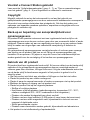 3
3
-
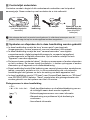 4
4
-
 5
5
-
 6
6
-
 7
7
-
 8
8
-
 9
9
-
 10
10
-
 11
11
-
 12
12
-
 13
13
-
 14
14
-
 15
15
-
 16
16
-
 17
17
-
 18
18
-
 19
19
-
 20
20
-
 21
21
-
 22
22
-
 23
23
-
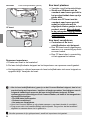 24
24
-
 25
25
-
 26
26
-
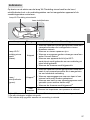 27
27
-
 28
28
-
 29
29
-
 30
30
-
 31
31
-
 32
32
-
 33
33
-
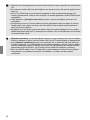 34
34
-
 35
35
-
 36
36
-
 37
37
-
 38
38
-
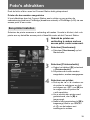 39
39
-
 40
40
-
 41
41
-
 42
42
-
 43
43
-
 44
44
-
 45
45
-
 46
46
-
 47
47
-
 48
48
-
 49
49
-
 50
50
-
 51
51
-
 52
52
-
 53
53
-
 54
54
-
 55
55
-
 56
56
-
 57
57
-
 58
58
-
 59
59
-
 60
60
-
 61
61
-
 62
62
-
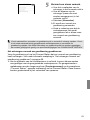 63
63
-
 64
64
-
 65
65
-
 66
66
-
 67
67
-
 68
68
-
 69
69
-
 70
70
-
 71
71
-
 72
72
-
 73
73
-
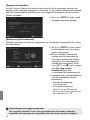 74
74
-
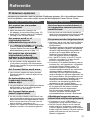 75
75
-
 76
76
-
 77
77
-
 78
78
-
 79
79
-
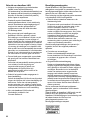 80
80
-
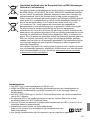 81
81
-
 82
82
-
 83
83
-
 84
84
Gerelateerde papieren
-
Canon Connect Station CS100 Handleiding
-
Canon Connect Station CS100 Handleiding
-
Canon EOS 6D Mark II Handleiding
-
Canon EOS 200D Handleiding
-
Canon EOS 1300D Handleiding
-
Canon EOS 750D Handleiding
-
Canon EOS 760D Handleiding
-
Canon EOS 80D Handleiding
-
Canon EOS-1D Mark IV Handleiding
-
Canon EOS-1D X Mark II Handleiding